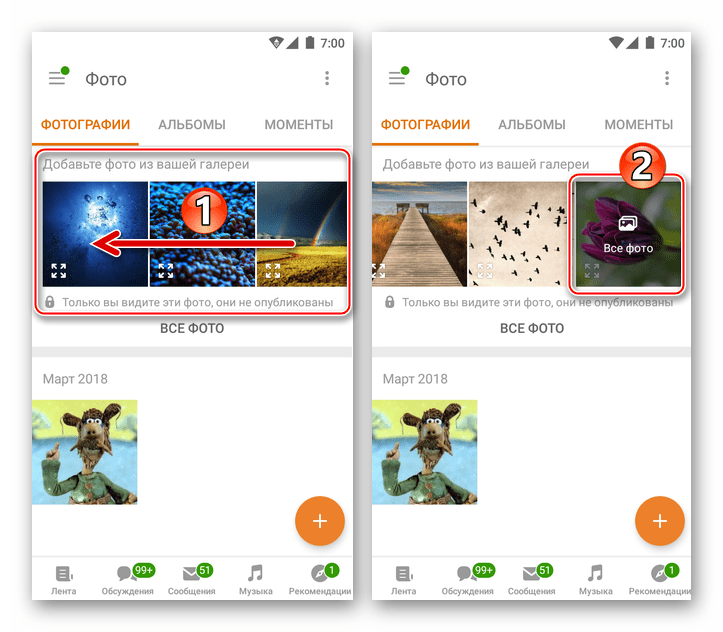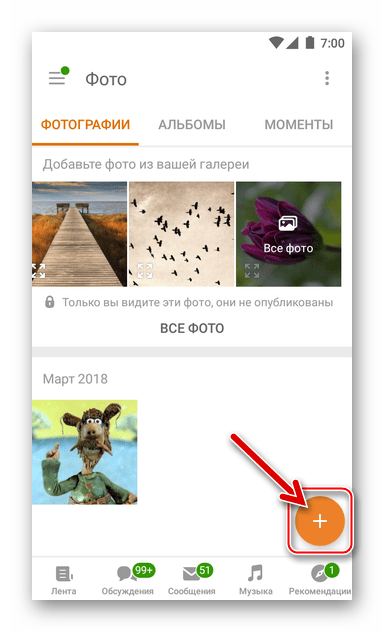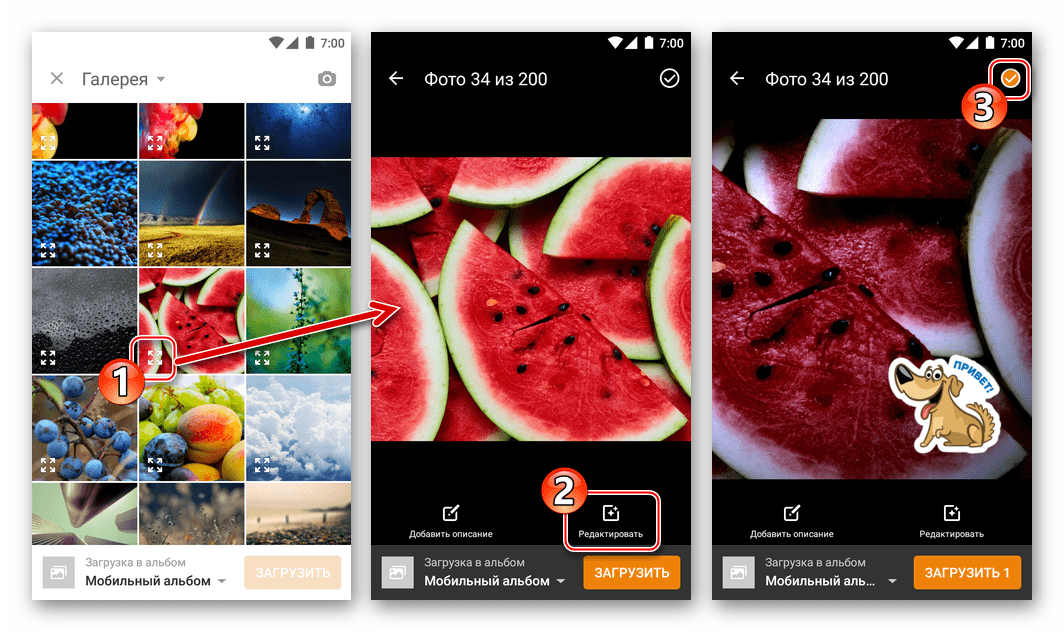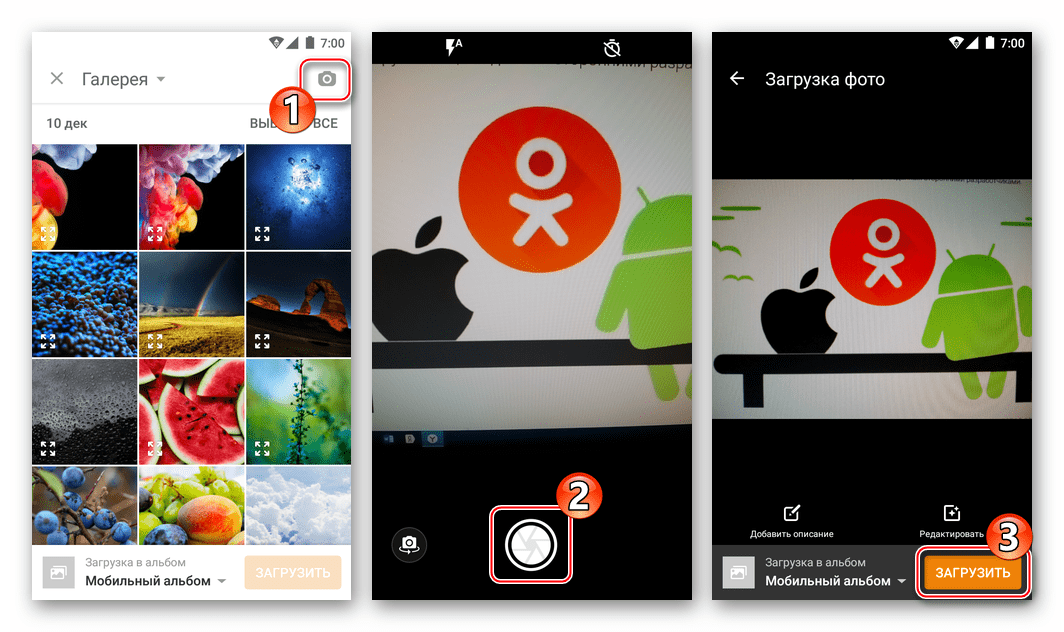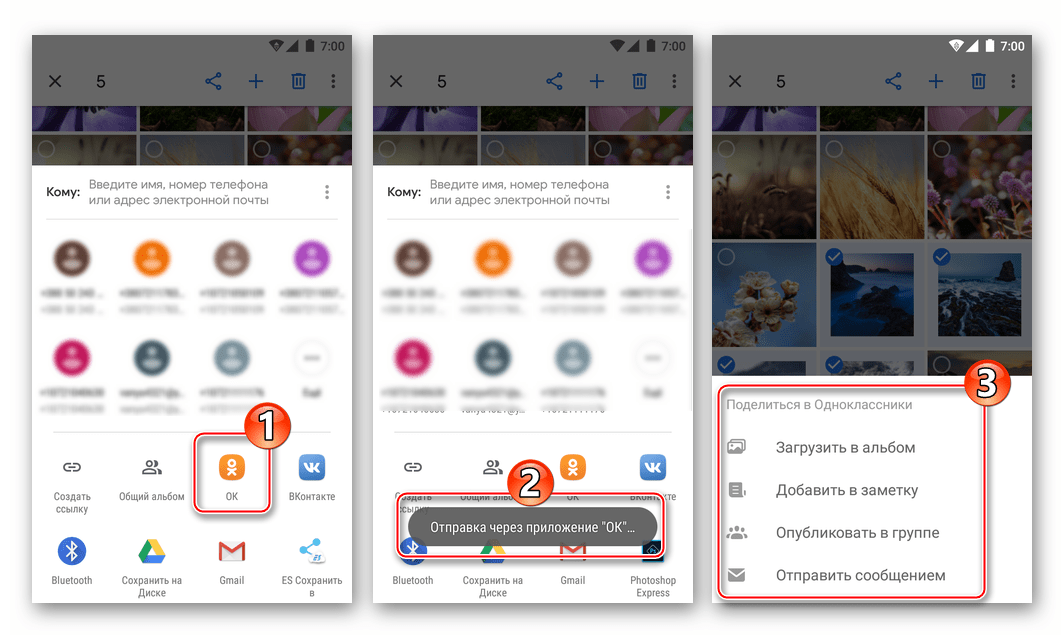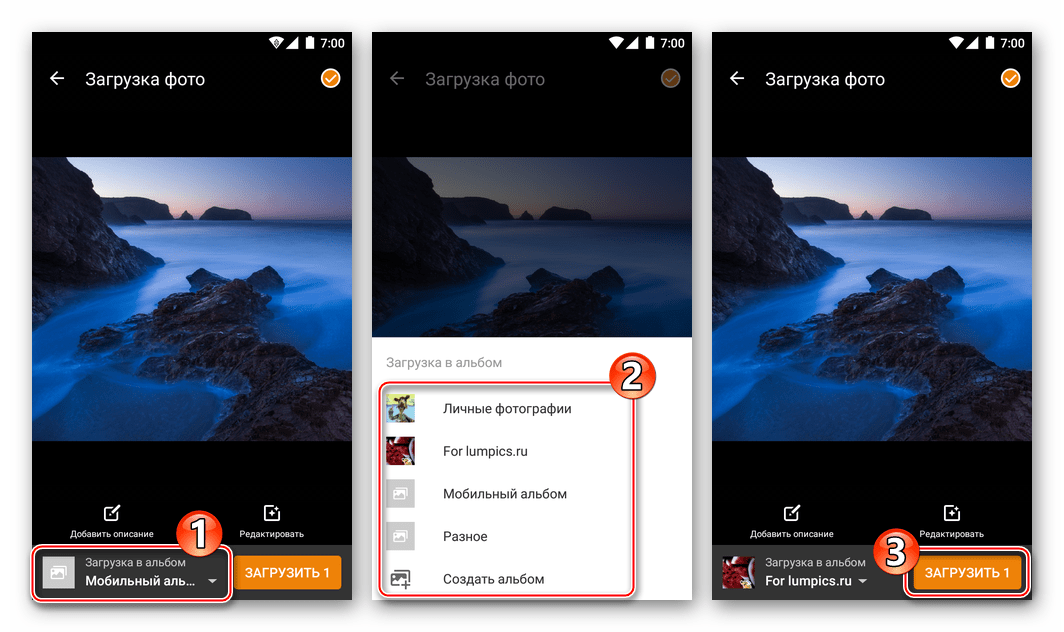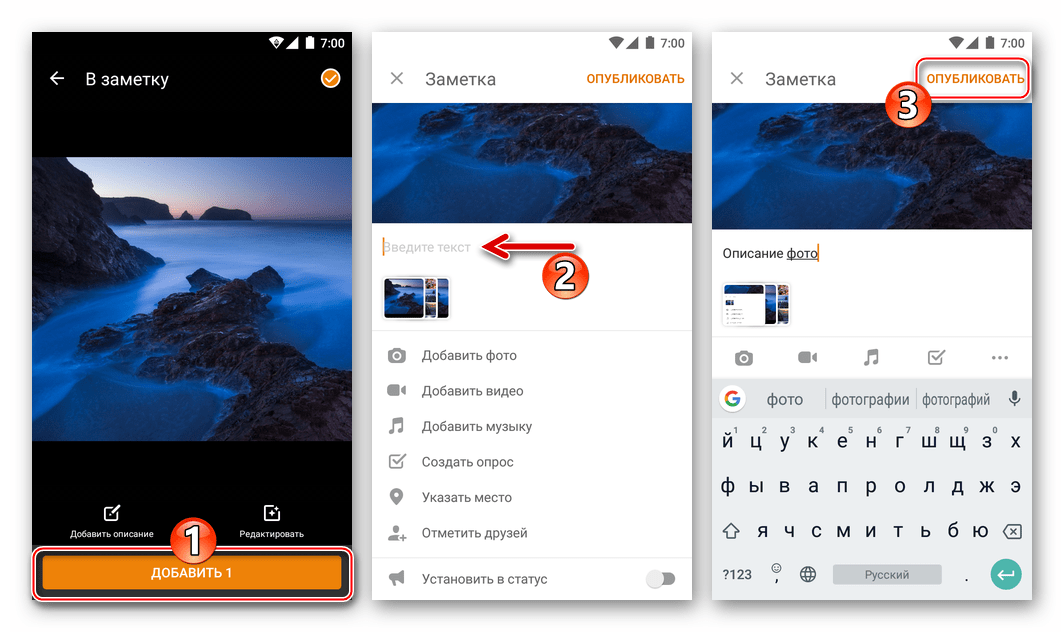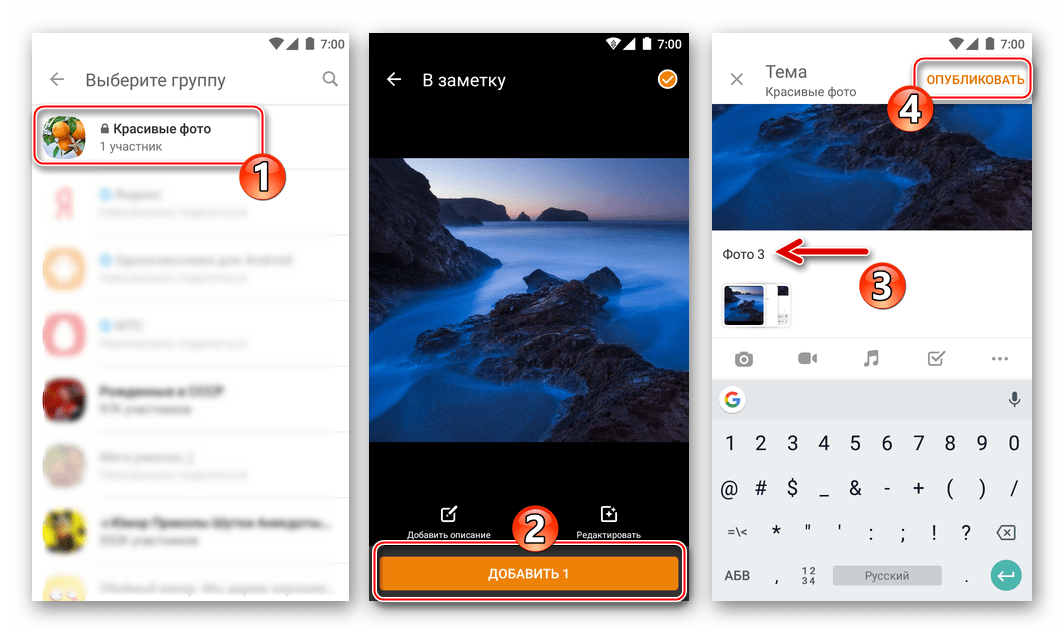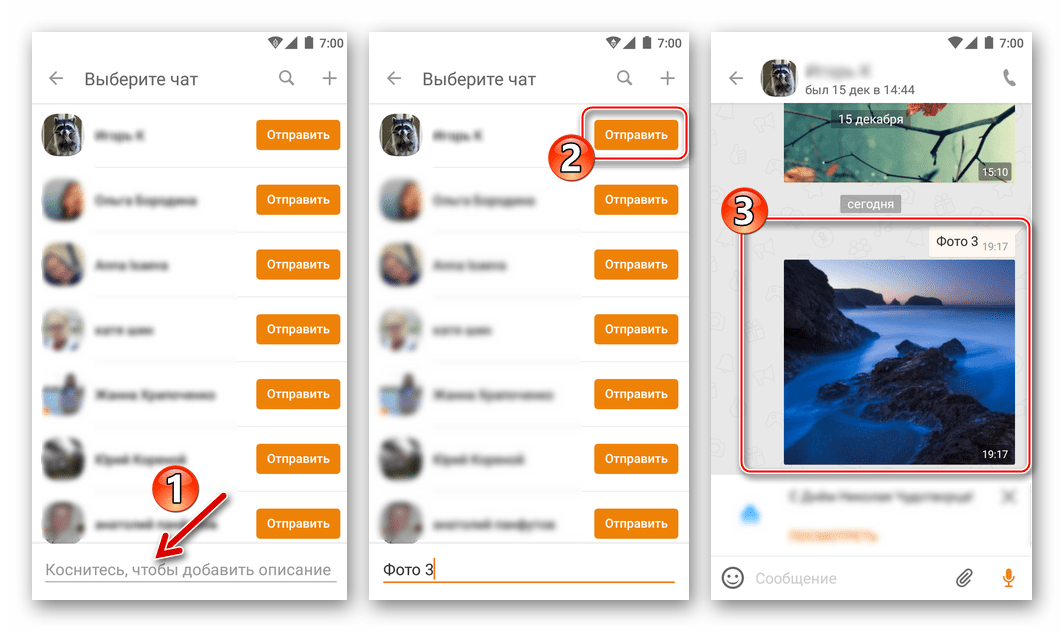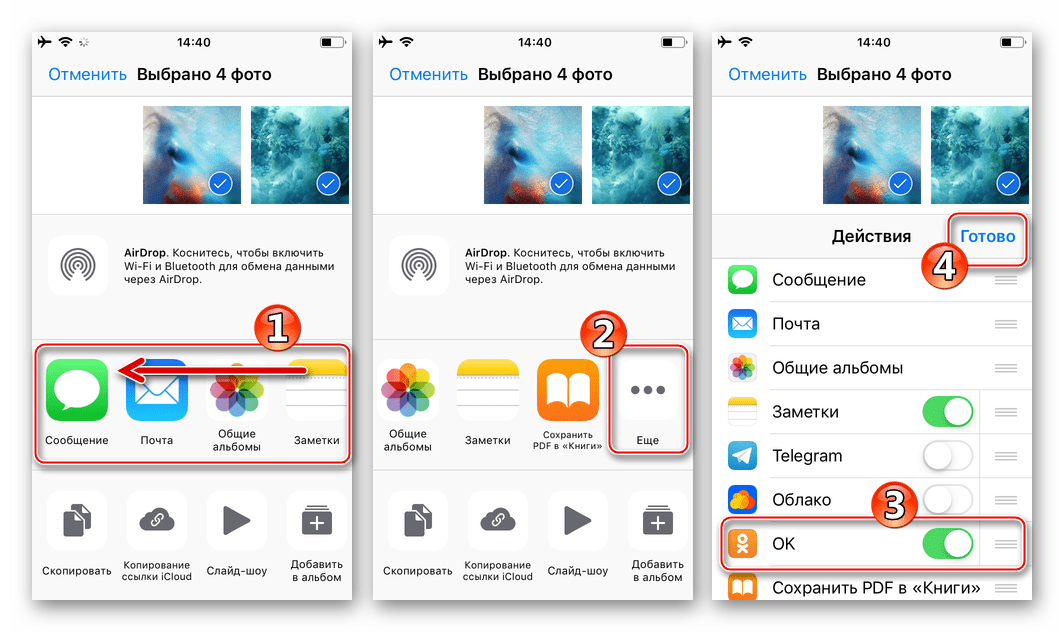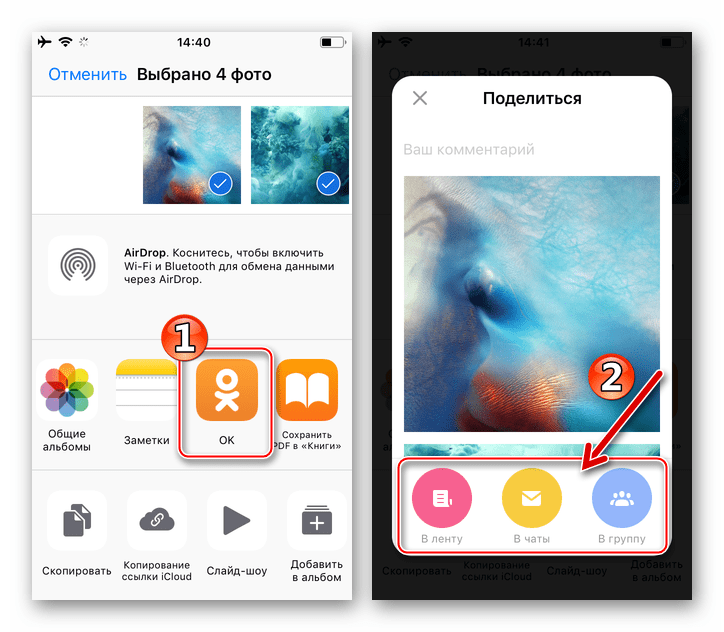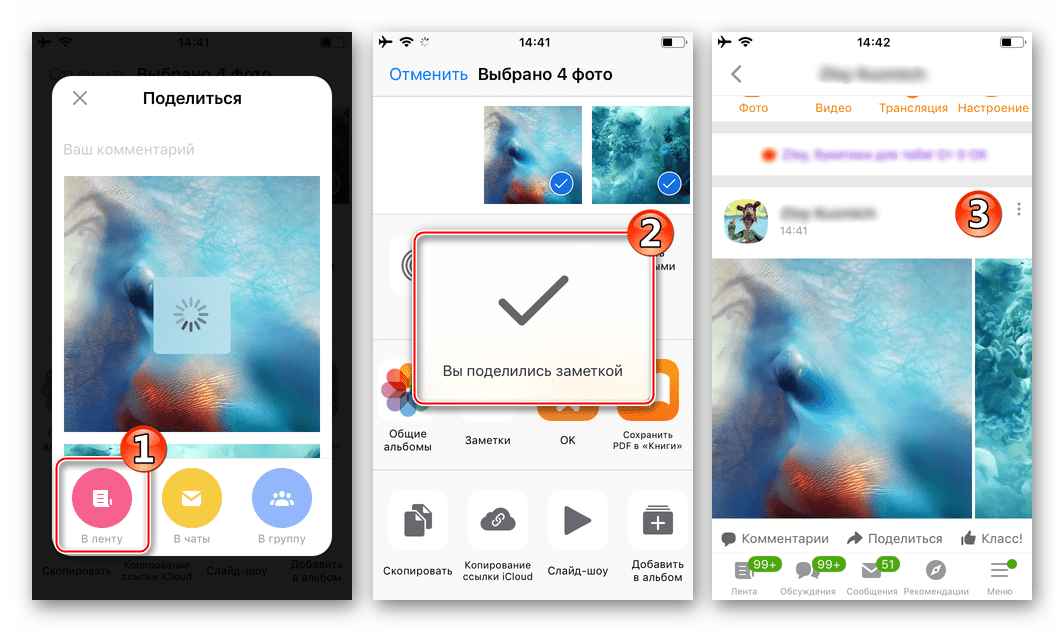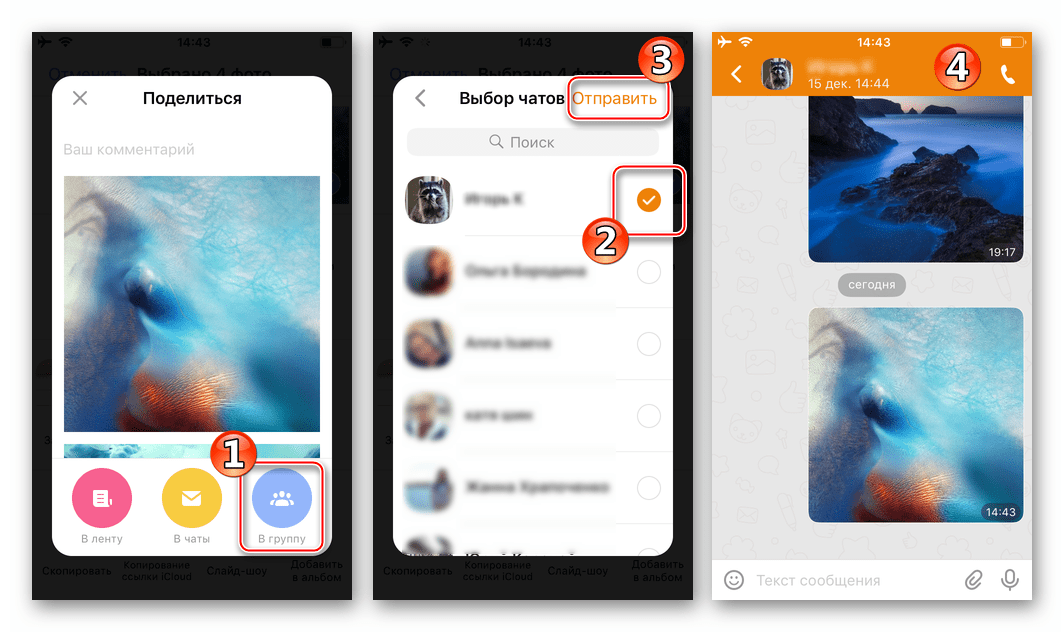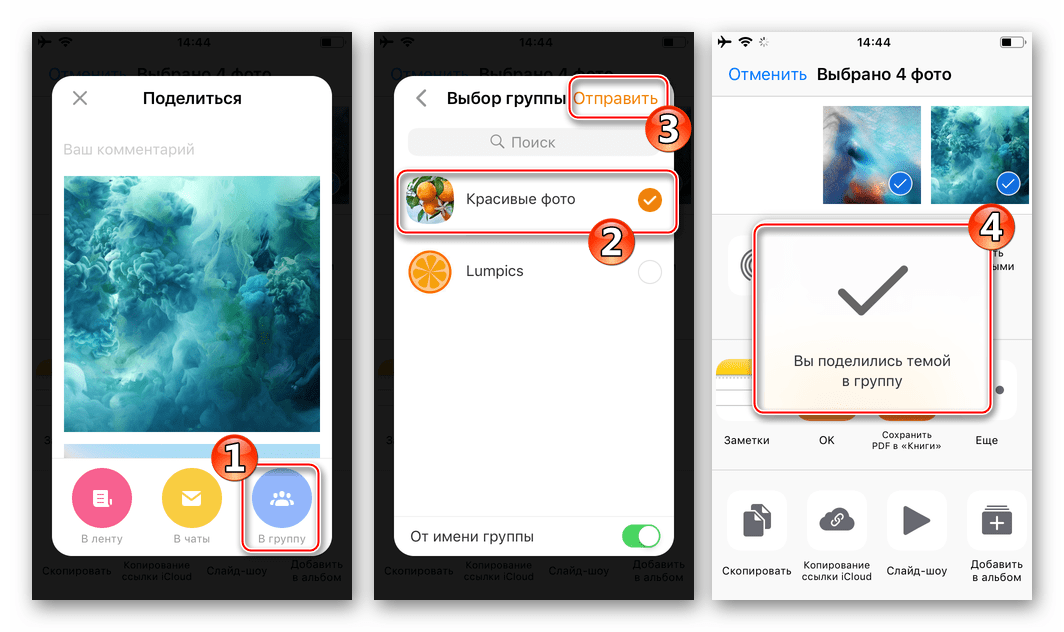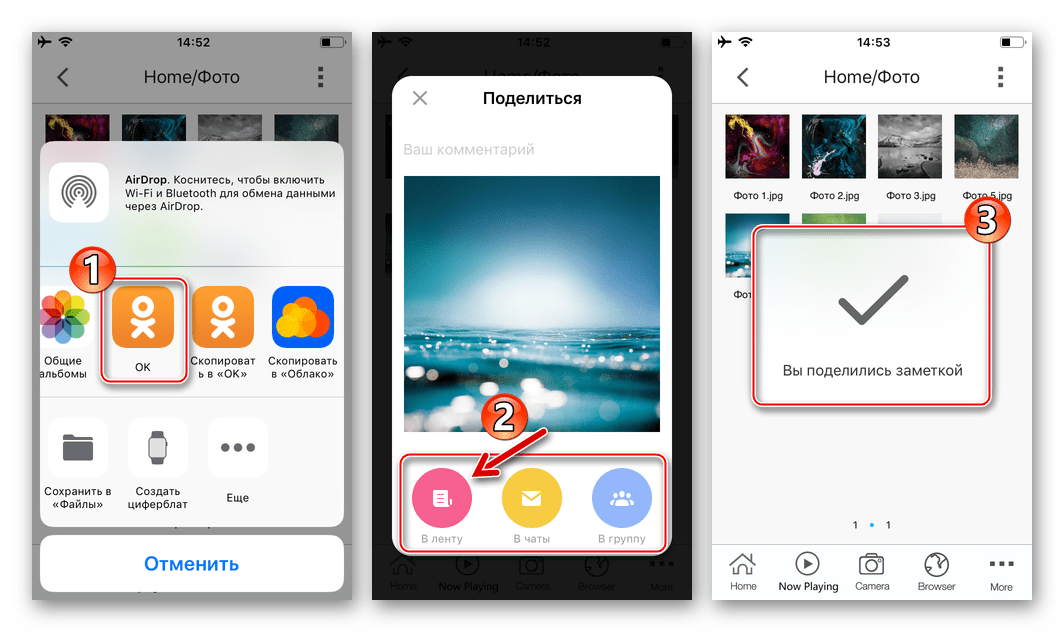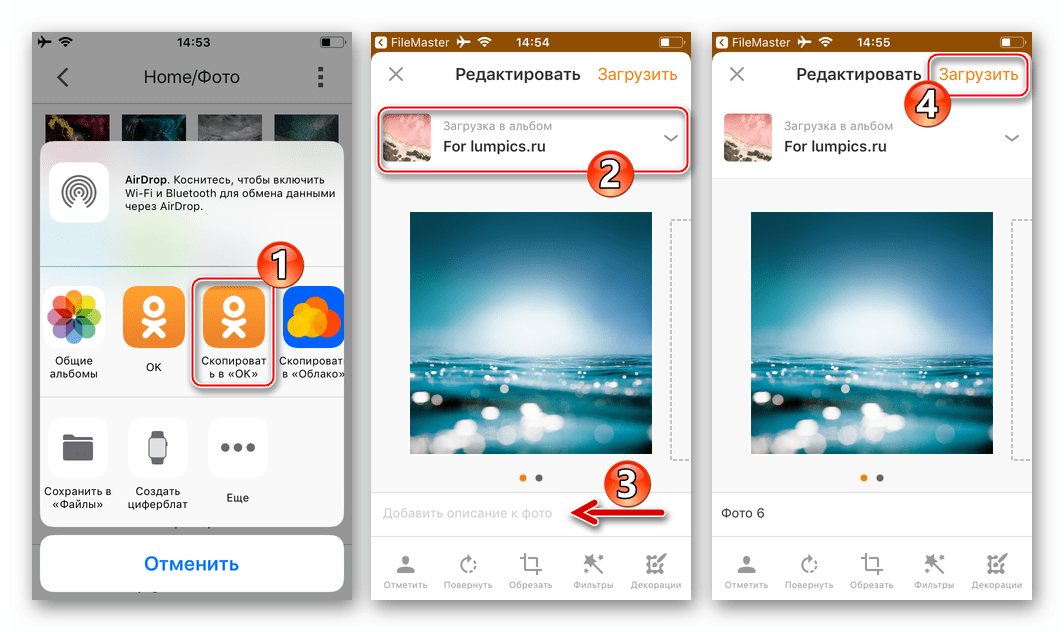ننشر الصور إلى Odnoklassniki باستخدام Android-smartphone و iPhone
واحدة من الإجراءات الأكثر تكرارا من قبل أعضاء الشبكة الاجتماعية Odnoklassniki هو تحميل الصور إلى المورد. اقترحت المقالة العديد من الطرق التي تسمح لك بتحميل الصور بسرعة وسهولة إلى موقع OK.RU ، مع وجود هاتف ذكي يعمل بنظام Android أو جهاز iPhone تحت تصرفك.
كيفية وضع صورة في Odnoklassniki مع الروبوت الذكي
يتم تجهيز الأجهزة التي تعمل في ظل نظام التشغيل Android في البداية بأدنى مجموعة من البرامج التي تسمح بالعمل مع الشبكات الاجتماعية ، ولكن قبل متابعة تعليمات وضع الصور على Odnoklassniki ، يوصى بتثبيت تطبيق الخدمة الرسمي. تشير جميع طرق نقل الصور إلى شبكة اجتماعية ، باستثناء التعليمات رقم 4 من تلك المقترحة أدناه ، إلى وجود عميل موافق لنظام Android في النظام.
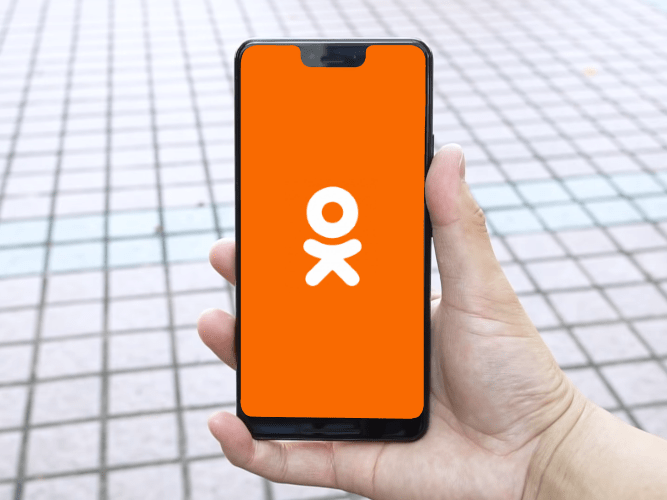
تحميل Odnoklassniki على الروبوت من سوق Google Play
الطريقة 1: العميل الرسمي OK for Android
سيبدأ النظر في طرق تحميل الصور إلى Odnoklassniki مع الهواتف الذكية التي تعمل بنظام Android مع وصف وظيفة تطبيق الشبكة الاجتماعية الرسمي لنظام تشغيل الجوال الأكثر شيوعًا.
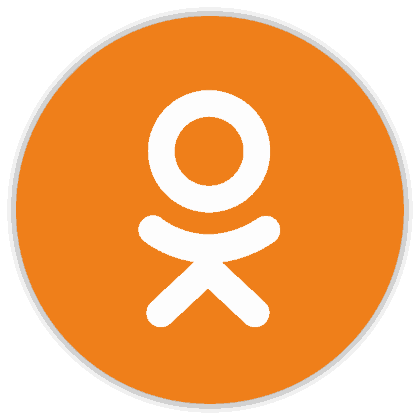
- قم بتشغيل تطبيق OK لنظام Android وتسجيل الدخول إلى الخدمة إذا لم تكن قد قمت بذلك من قبل.
- نفتح القائمة الرئيسية للعميل "OK" من خلال النقر على ثلاث شرطات في الجزء العلوي الأيسر. ثم انتقل إلى قسم "صور" .
- يمكنك متابعة تحميل الملفات إلى الشبكة الاجتماعية على الفور ، من خلال علامة التبويب "صور" . هناك خياران للعمل:
- في "إضافة الصور من معرض الصور الخاص بك" يتم عرض الصور الموجودة في ذاكرة الهاتف. نرسم الشريط إلى اليسار ونلمس العنصر الأخير - "كل الصور" .
- في الجزء السفلي من الشاشة ، يوجد زر "+" - انقر عليه.
![زملاء الدراسة في Android تحميل الصور إلى الشبكة الاجتماعية - التطبيق الرسمي - إضافة صور من معرض الصور الخاص بك]()
![زملاء الدراسة للتطبيق الرسمي أندرويد - قسم صور - إضافة زر]()
- تعرض الشاشة التي تم فتحها كنتيجة للعنصر السابق كل الصور الموجودة في تطبيق Odnoklassniki في الهاتف (في الواقع ، "المعرض" هو Android). قبل البدء في إرسال الصور إلى مستودع OK.RU ، من الممكن إجراء بعض التلاعبات معهم. على سبيل المثال ، يمكنك توسيع صورة إلى ملء الشاشة لدقة المشاهدة وتحديدها من خلال لمس الرمز في الزاوية اليمنى السفلى من المعاينة ، وكذلك تحرير الملف الذي تتم إضافته باستخدام المحرر المدمج في عميل Odnoklassniki.
![زملاء الدراسة في Android لمشاهدة الصور وتحريرها قبل تحميلها على شبكة اجتماعية]()
من الميزات الإضافية هنا - وجود زر "الكاميرا" في أعلى اليمين. يتيح لك العنصر بدء تشغيل الوحدة النمطية المقابلة ، ثم أخذ لقطة جديدة والانتقال على الفور لنسخها إلى الشبكة الاجتماعية.
![Odnoklassniki لمكالمة كاميرا الروبوت من التطبيق الرسمي - التقاط صورة - إرسالها إلى الشبكة الاجتماعية]()
- اختصار قصير حدد صورة أو أكثر على الشاشة ، مع عرض المنمنمات. حدد الدليل الذي سيتم وضع الصور التي تم تنزيلها بالنقر فوق "تحميل إلى ألبوم" أسفل الشاشة (في القائمة التي تفتح ، يوجد أيضًا خيار يسمح لك بإنشاء "مجلد" جديد على صفحة على الشبكة الاجتماعية.
- انقر على "تنزيل" وانتظر حتى يتم نسخ الملفات إلى Odnoklassniki. وترافق عملية التفريغ ظهور إشعار قصير بتقدمها.
- يمكنك التأكد من تنزيل الصور بنجاح على الشبكة الاجتماعية من خلال الانتقال إلى علامة التبويب "ألبس" في قسم "الصور" من تطبيق OK لنظام Android وفتح الدليل المحدد لوضع الملفات في الخطوة 5 من هذا الدليل.
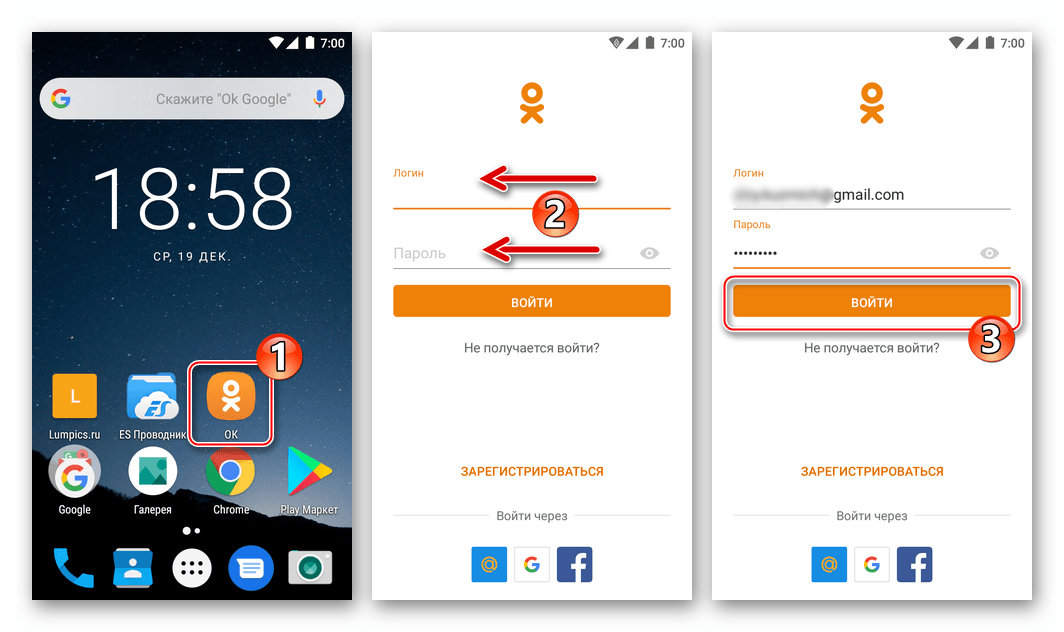
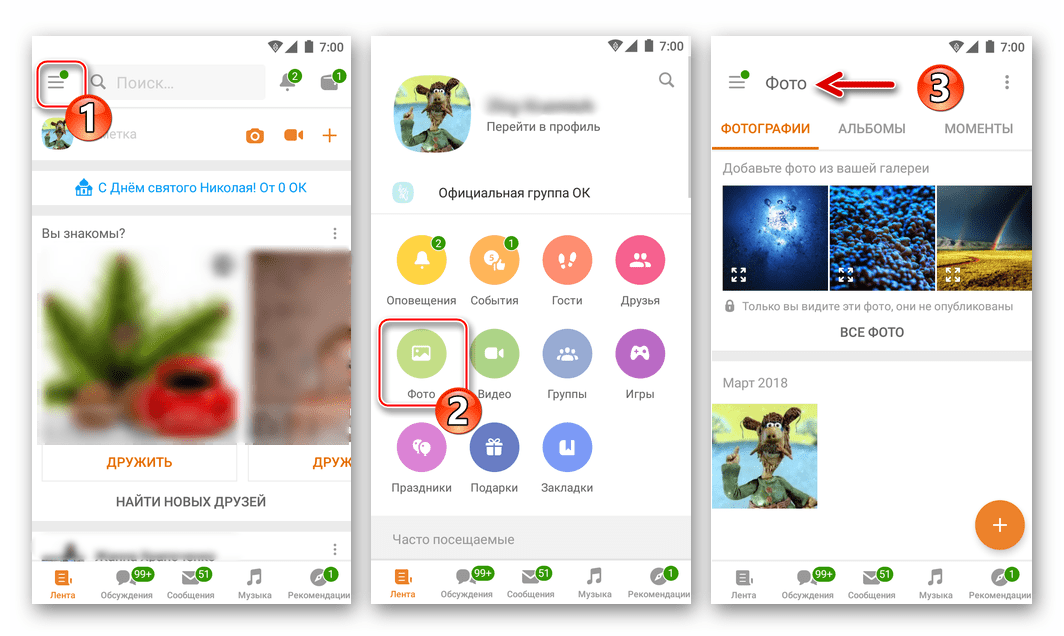
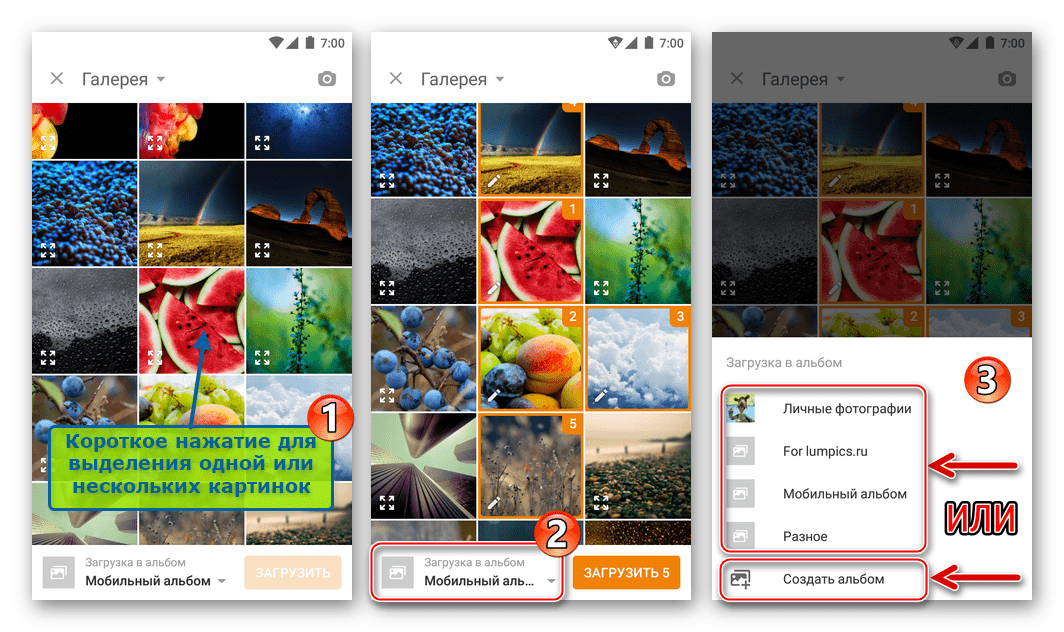
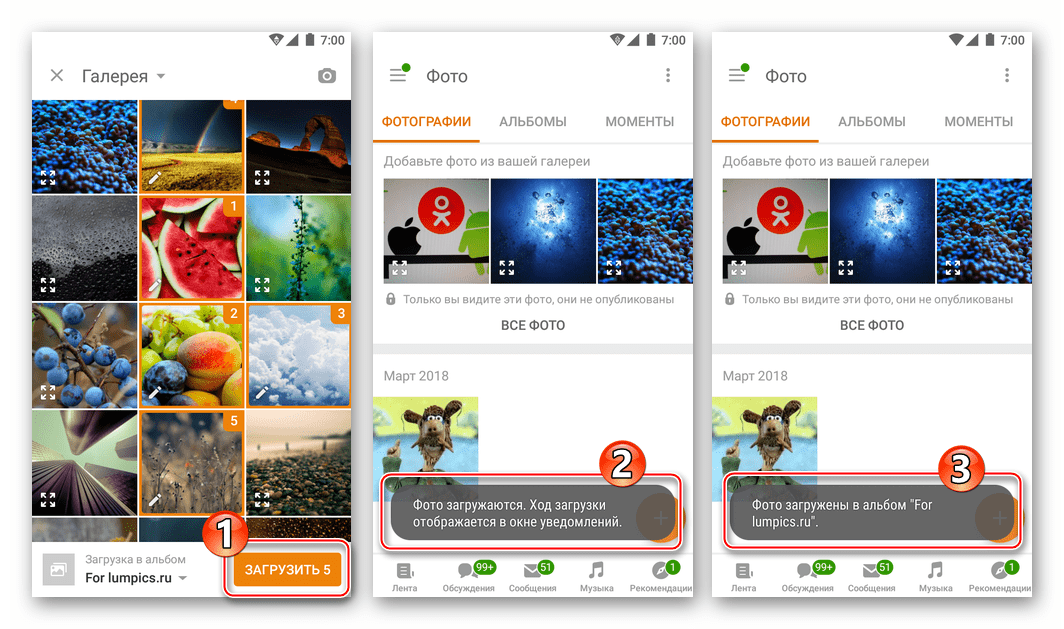
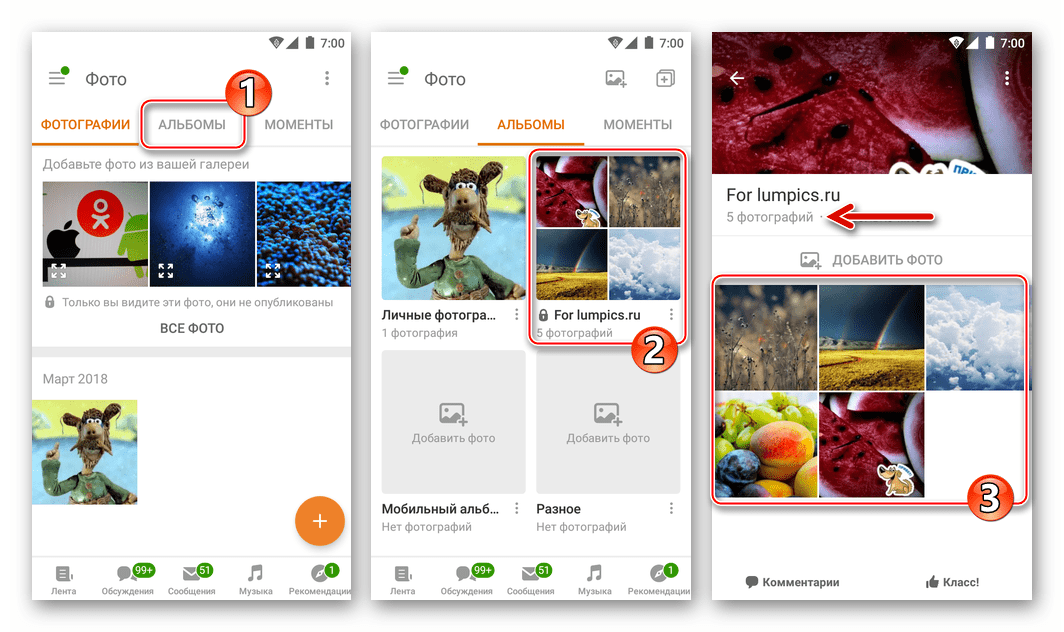
الطريقة 2: تطبيقات الصور
كما تعلم ، تم تطوير العديد من التطبيقات لعرض الصور وتحريرها ومشاركتها في بيئة Android. في كل من المعرض القياسي ، الذي تم تجهيز العديد من الهواتف الذكية به ، وفي أدوات تحرير الصور متعددة الوظائف - كل أداة لديها وظيفة "مشاركة" ، والتي تسمح لك بإرسال الصور ، بما في ذلك إلى Odnoklassniki. على سبيل المثال ، دعنا نفكر في تحميل الملفات إلى شبكة اجتماعية باستخدام أكثر الوسائل شيوعًا للتركيز الموضح أعلاه - صور Google .
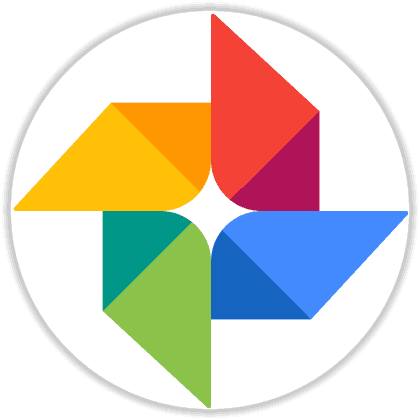
- أطلقنا تطبيق الصور من Google ونعثر على صورة (ربما عدة صور) سنشاركها مع جمهور Odnoklassniki. يؤدي التبديل إلى علامة التبويب الألبومات من القائمة الموجودة أسفل الشاشة إلى تسهيل عملية البحث إذا كان هناك العديد من الملفات من النوع المرغوب في ذاكرة الجهاز - حيث يتم تنظيم كل شيء هنا.
- اضغط لفترة طويلة على الصورة المصغرة حددها. إذا كنت تنوي تحميل عدة ملفات على الشبكة الاجتماعية في وقت واحد ، فضع علامات في منطقة المعاينة لكل واحدة مرغوبة. بمجرد أن يتم وضع علامة على أن يتم إلغاء تحديد المخطط ، ستظهر قائمة من الإجراءات المحتملة في الجزء العلوي من شاشة التطبيق. انقر على أيقونة "مشاركة" .
- في المنطقة المنبثقة ، نجد رمز "OK" ثم نضغط عليه. الآن تحتاج إلى الاستجابة لطلب النظام للغرض المحدد من الملفات المرسلة إلى Odnoklassniki عن طريق لمس العنصر المطلوب في القائمة المعروضة التالية من الإجراءات الممكنة.
![Odnoklassniki على الروبوت - وضع الصور في الشبكة الاجتماعية من خلال صور Google ، واختيار اتجاه إرسال الصور]()
- يتم تحديد إجراءات أخرى من خلال الاتجاه المختار للإرسال:
- "تحميل إلى الألبوم" - يفتح عرض ملء الشاشة للصورة ، حيث تحتاج إلى اختيار دليل في الشبكة الاجتماعية من القائمة أدناه ، ثم انقر فوق "تحميل" .
- "إضافة إلى الملاحظات" - يقوم بإنشاء إدخال على جدار حساب "OK" الذي يحتوي على الصور التي تم تحميلها. بعد مراجعة الرسالة المرسلة ، انقر فوق "إضافة" ، نكتب نص الملاحظة ونقر على " PUBLISH " .
- "النشر إلى مجموعة" - يفتح قائمة المجتمعات في Odnoklassniki ، مما يسمح لأعضائها بنشر الصور. المس اسم المجموعة المستهدفة ، راجع الصور المرسلة. بعد ذلك ، انقر فوق "إضافة" ، وقم بإنشاء نص السجل الجديد ، ثم انقر فوق " نشر " .
- "إرسال عبر رسالة" - يتسبب في قائمة من الحوارات التي تتم من خلال شبكة اجتماعية. في الجزء السفلي من الشاشة ، يمكنك إضافة توقيع إلى الرسالة ، ثم النقر فوق "إرسال" بالقرب من اسم المستلم - سيتم إرفاق الصورة بالرسالة.
![Odnoklassniki على نظام التشغيل Android - يمكنك تحميل الصور إلى ألبوم الشبكة الاجتماعية من تطبيق صور Google]()
![زملاء الدراسة على Android - إنشاء ملاحظة مع صورة محددة في صور Google]()
![زملاء الدراسة على Android - نشر الصور في مجموعة عبر صور Google]()
![Odnoklassniki على Android - إرسال صور إلى صديق على الشبكة الاجتماعية من صور Google]()
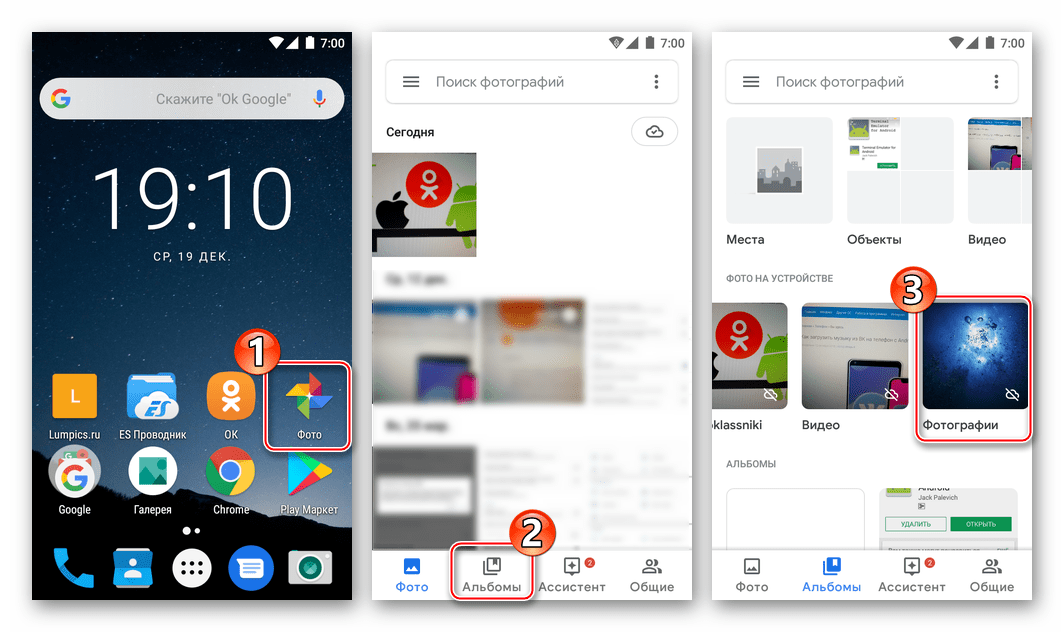
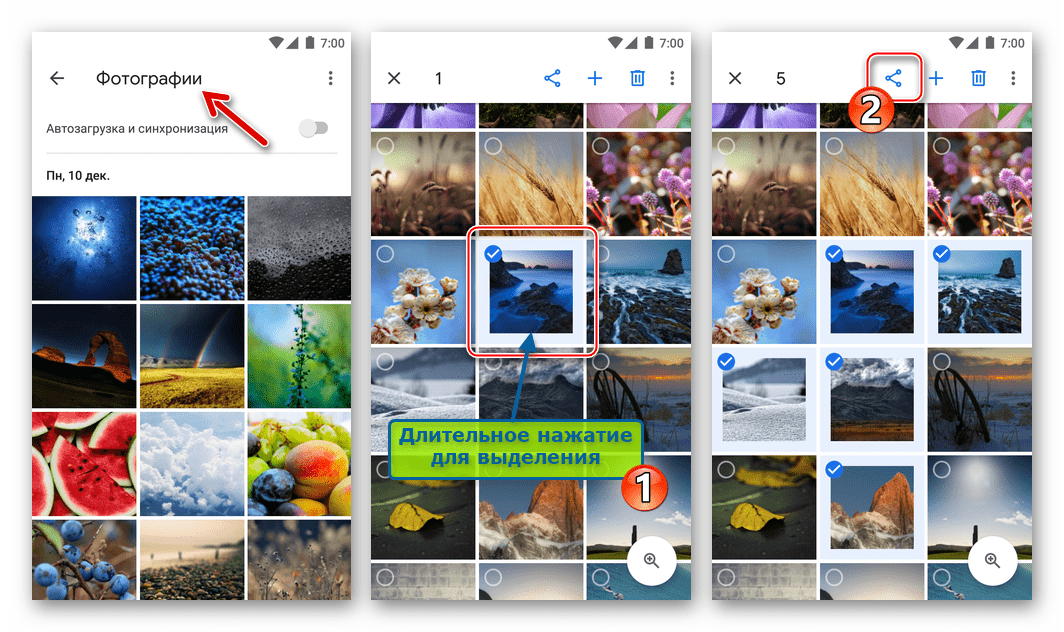
تلخيص التعليمات المذكورة أعلاه ومرة أخرى نلاحظ تنوعها. لتحميل الصور من جهاز Android إلى Odnoklassniki من خلال أي تطبيق يمكنه العمل مع الصور (في لقطة الشاشة أدناه ، المعرض القياسي) ، فقط ابحث عن صورة واخترها باستخدام الأداة ، وانقر فوق مشاركة في قائمة الإجراء ، ثم حدد موافق " في قائمة خدمات المستلمين. لا يمكن تنفيذ هذه الإجراءات إلا إذا كان هناك عميل رسمي للشبكة الاجتماعية في النظام.
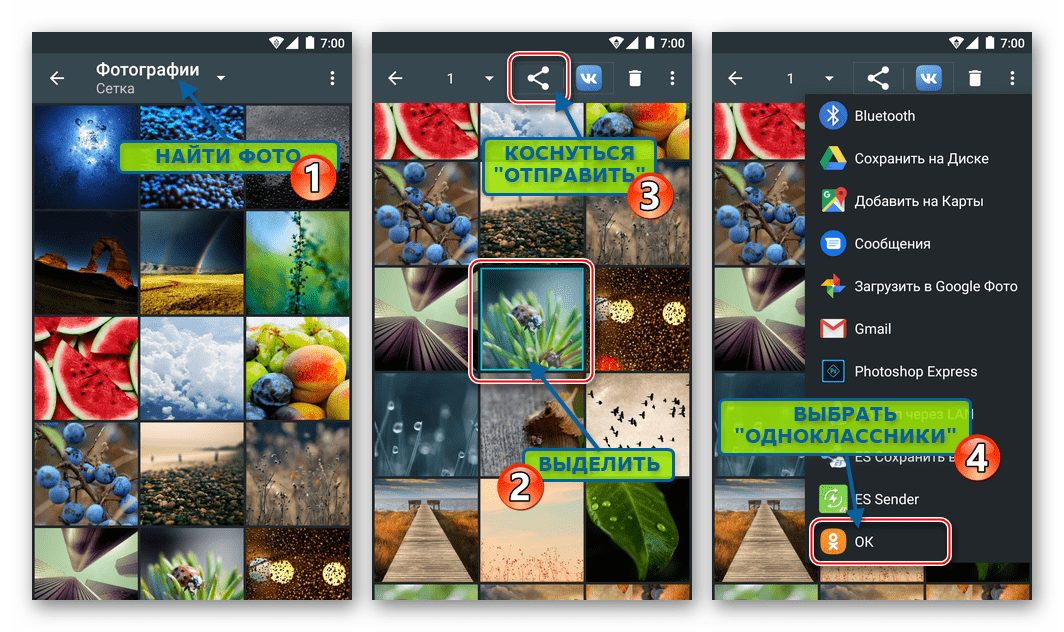
الطريقة الثالثة: إدارة الملفات
المستخدمون الذين يستخدمون للتحكم في محتويات ذاكرة أجهزة Android مديري الملفات قد يكون من الملائم استخدام واحد منهم لنشر الصور على Odnoklassniki. لا يهم أي تطبيق "Explorer" مثبت على الهاتف الذكي - خوارزمية الإجراءات لتحقيق الهدف من عنوان المقالة هي نفسها تقريباً في أي منها. دعنا نظهر كمثال على إضافة الملفات إلى "موافق" من خلال مستكشف ES الشهير.
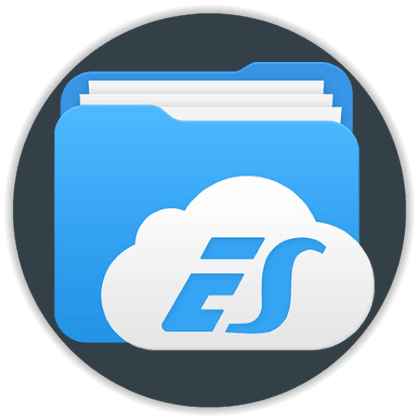
- افتح ES Explorer. تمكّن الفلتر من عرض محتويات تخزين الهاتف ، والتي تسمح بعرض الصور على الشاشة فقط - انقر في منطقة "الصور" على الشاشة الرئيسية لمدير الملفات.
- نجد الصورة وضعت في Odnoklassniki ونختارها مع الضغط لفترة طويلة على الصورة المصغرة. بالإضافة إلى ذلك ، بعد وضع علامة على أول صورة ، يمكنك تحديد بضعة ملفات أخرى لإرسالها إلى الخدمة ، مع النقر على معاينتها.
- في القائمة التي تظهر في الجزء السفلي من الشاشة ، حدد العنصر "المزيد" . بعد ذلك ، يلزمك لمس العنصر "إرسال" في القائمة المعروضة للإجراءات المحتملة. تجدر الإشارة إلى وجود عنصرين لهما الاسم المحدد في القائمة ، ويتم تمييز العنصر الذي نحتاج إليه في لقطة الشاشة أدناه. في قائمة "إرسال باستخدام" ، ابحث عن رمز الشبكة الاجتماعية Odnoklassniki وانقر عليها.
- بعد ذلك ، حدد عنصر القائمة اعتمادًا على الهدف النهائي والعمل بالطريقة نفسها عند العمل مع صور "المشاهدين" الموضحة أعلاه لنظام Android ، أي أننا ننفذ البند رقم 4 من تعليمات "الطريقة الثانية" المقترحة سابقًا في المقالة.
- بعد الخطوة السابقة ، تظهر الصورة على الفور تقريبًا في القسم المحدد من الشبكة الاجتماعية. قد تضطر إلى الانتظار فقط في حالة وضع المحتوى في حزمة تتضمن العديد من الملفات.
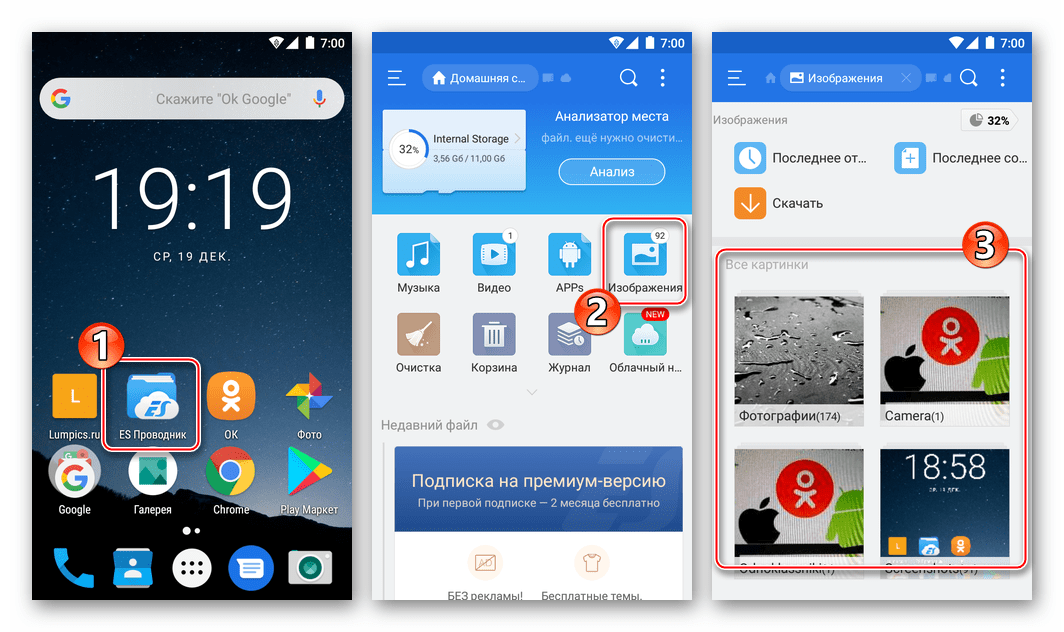
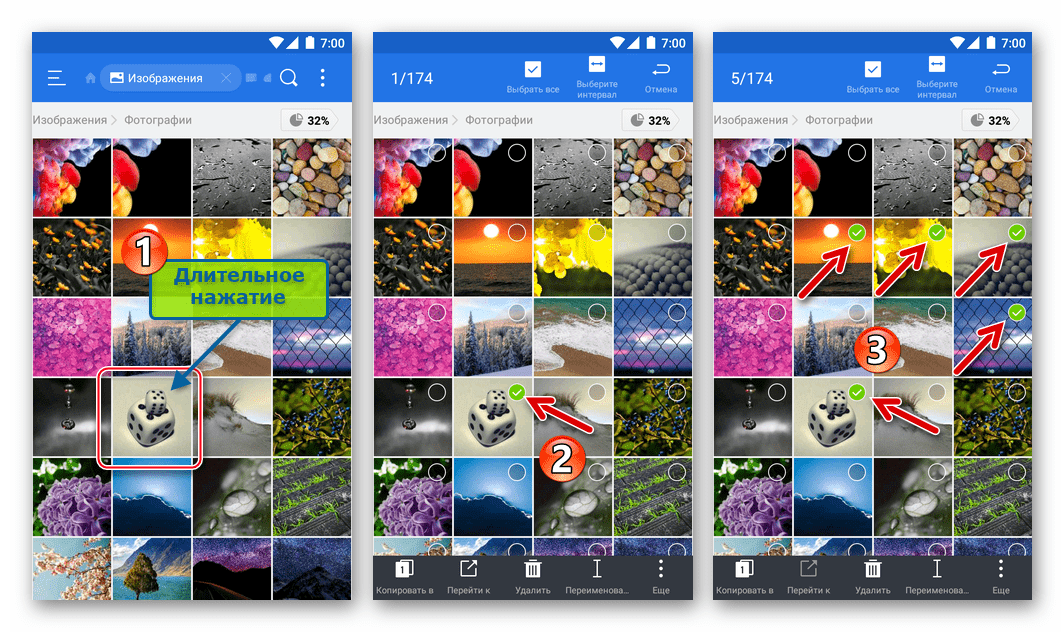
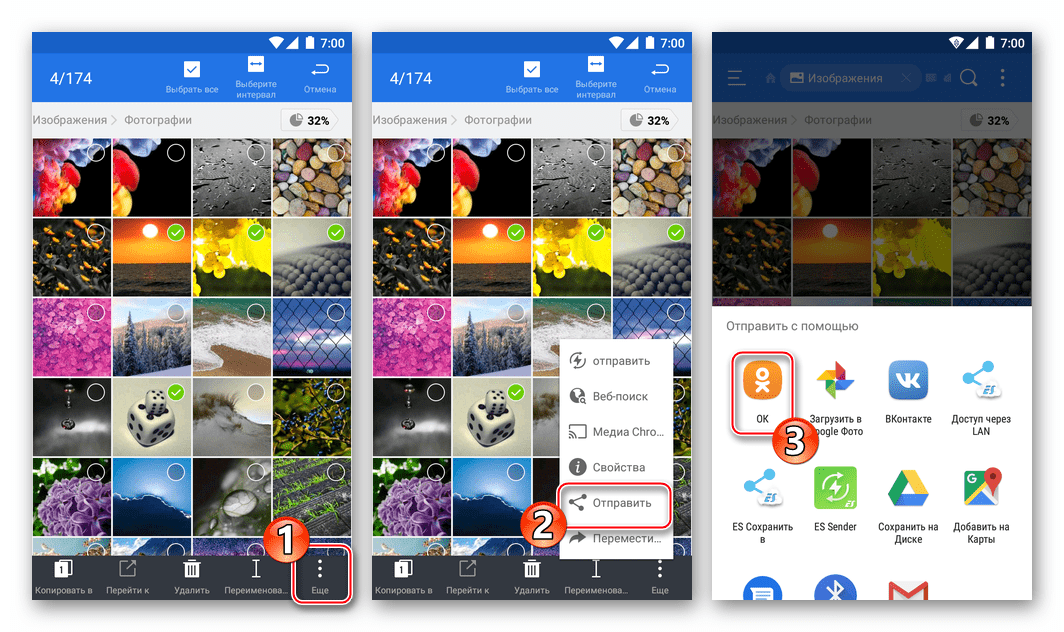
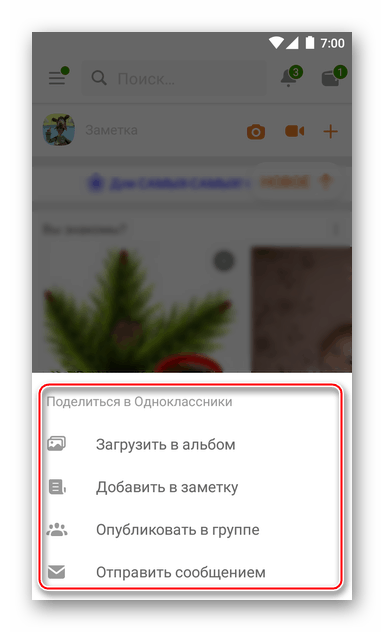
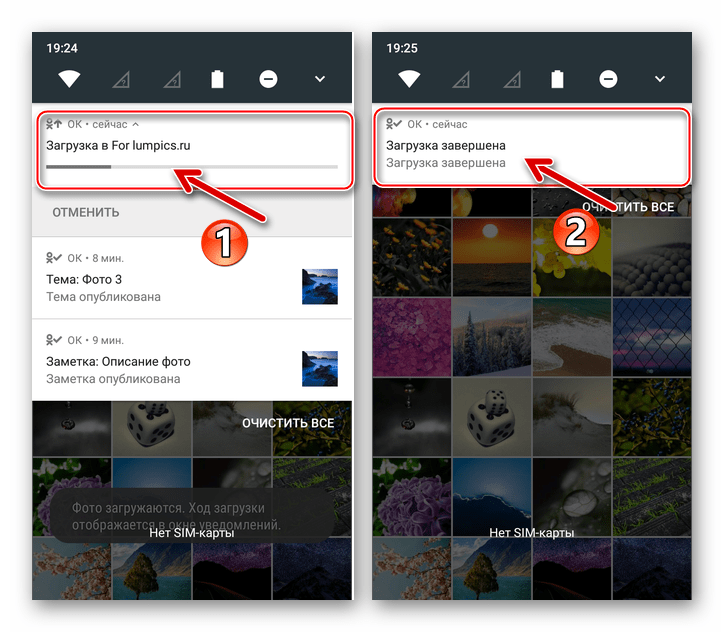
الطريقة الرابعة: المستعرض
كما ذكرنا أعلاه ، في جميع الحالات تقريبًا ، سيشارك تطبيق "OK" لنظام التشغيل المحمول المدروس في وضع الصور على Odnoklassniki باستخدام هاتف ذكي يعمل بنظام Android. ومع ذلك ، إذا لم يتم تثبيت العميل ولسبب ما لم يتم تخطيط استخدامه ، فيمكنك استخدام أي متصفح ويب تقريبًا لنظام Android لحل مشكلة إرسال الملفات إلى الشبكة الاجتماعية. في مثالنا ، هذا هو إصدار "الهاتف الذكي" من Chrome في Google.

- أطلقنا المتصفح
ok.ruإلى عنوان موقع التواصل الاجتماعي -ok.ruقم بتسجيل الدخول إلى الخدمة إذا لم تقم بتسجيل الدخول من مستعرض ويب من قبل. - افتح القائمة الرئيسية لإصدار الجوال من مورد الويب Odnoklassniki - للقيام بذلك ، انقر فوق الشرطات الثلاث الموجودة أعلى الصفحة إلى اليسار. بعد ذلك ، افتح قسم "الصور" بالنقر على نفس العنصر في القائمة التي تفتح. ثم انتقل إلى الألبوم ، حيث سنقوم بإضافة الصور من ذاكرة الهاتف الذكي.
- انقر فوق "إضافة صورة" ، والتي سوف تؤدي إلى فتح مدير الملفات. هنا تحتاج إلى العثور على الصورة المصغرة للصورة التي تم تحميلها إلى المورد ولمسه. بعد التابا ، سيتم نسخ الصورة إلى متجر Odnoklassniki. بعد ذلك ، يمكنك الاستمرار في إضافة صور أخرى إلى الشبكة الاجتماعية من خلال لمس "تحميل المزيد" أو إكمال الإرسال - زر "إنهاء" .
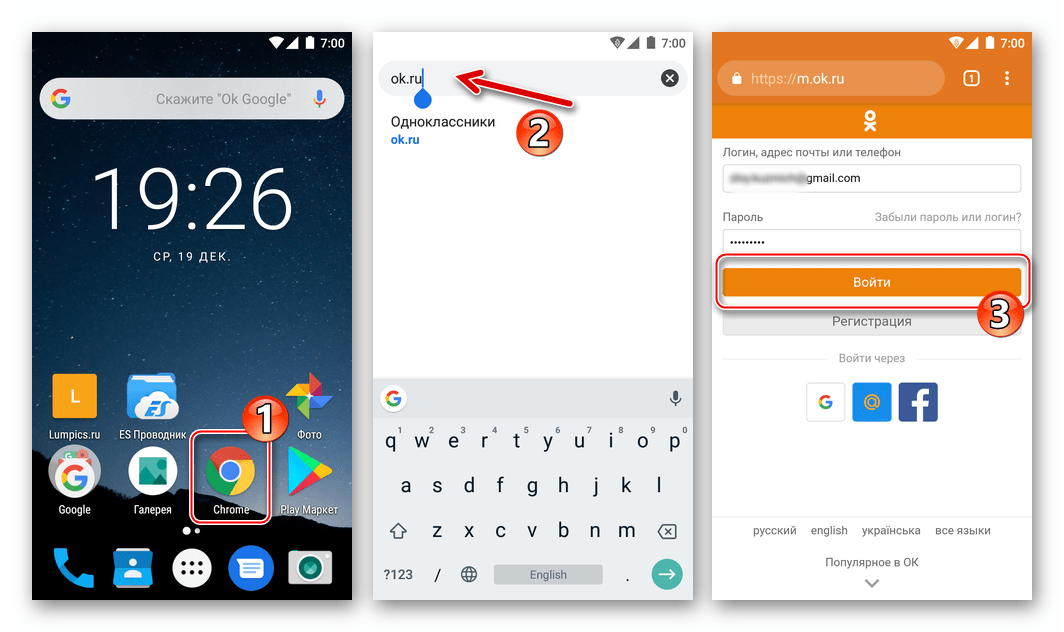
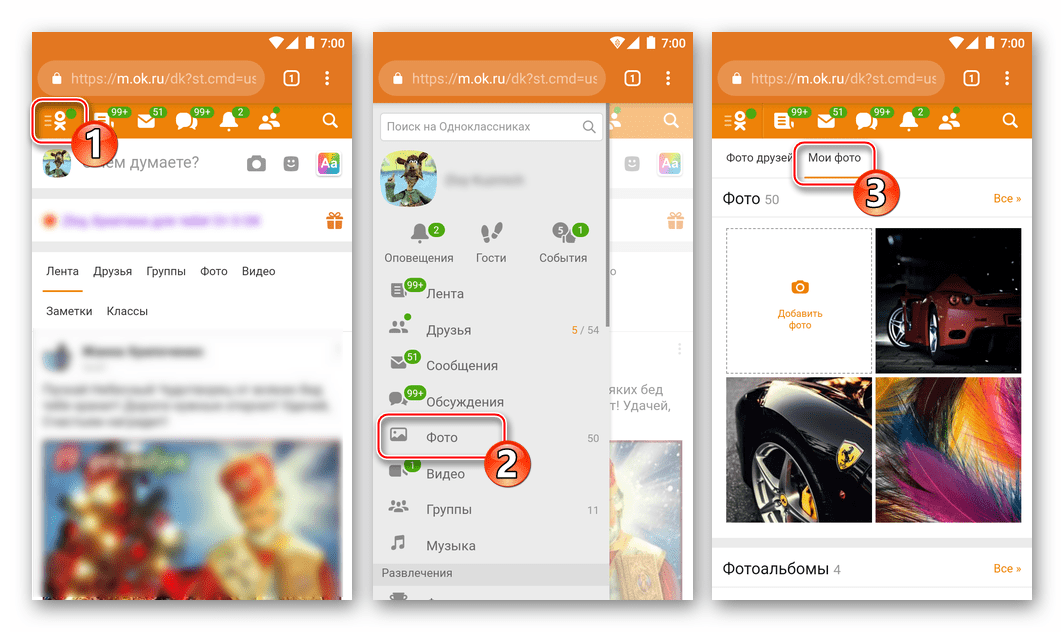
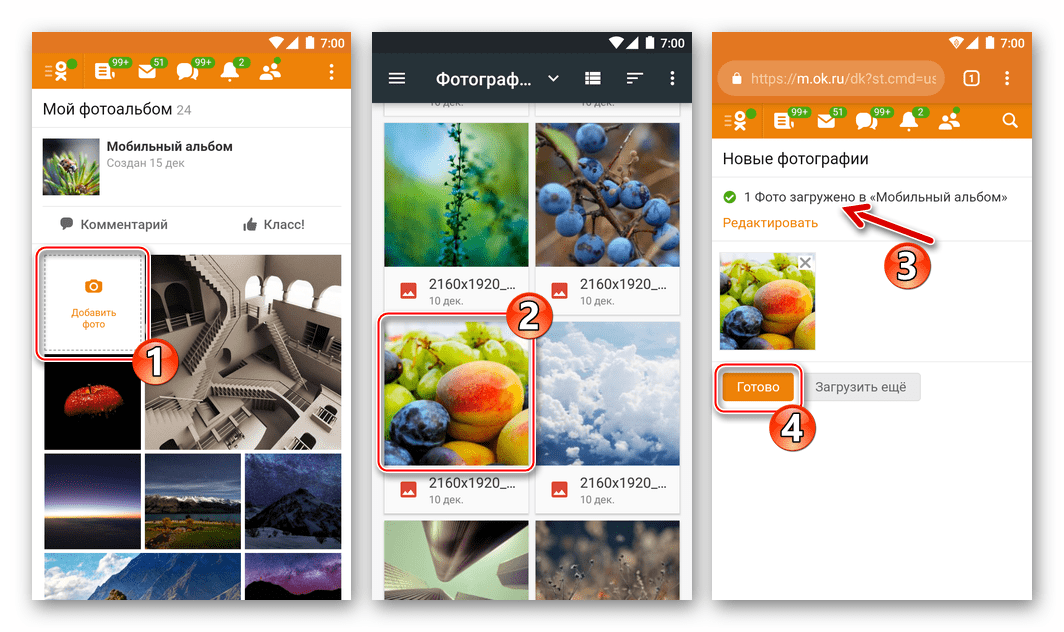
كيفية وضع صورة في Odnoklassniki مع اي فون
الهواتف الذكية من Apple ، أو بالأحرى نظام التشغيل iOS والتطبيقات المثبتة في البداية أو من قبل المستخدم ، تجعل من السهل وسريع نشر الصور على الشبكات الاجتماعية ، بما في ذلك Odnoklassniki. وهو أبعد ما يكون عن الطريقة الوحيدة لتنفيذ العملية ، ولكن كل التعليمات تقريباً (باستثناء الطريقة الرابعة) ، المقترحة أدناه ، تفترض أن الجهاز يحتوي على التطبيق الرسمي لـ iPhone.
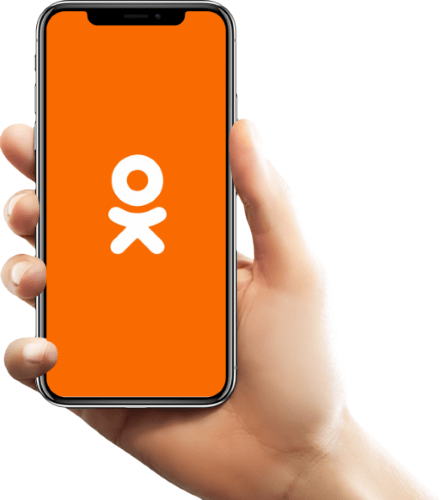
الطريقة 1: العميل الرسمي "موافق" لنظام التشغيل iOS
الأداة الأولى الموصى باستخدامها لتحميل الصور إلى Odnoklassniki مع iPhone هي العميل الرسمي للشبكة الاجتماعية. يمكن تسمية هذا النهج على أنه الأصح ، لأن التطبيق تم إنشاؤه من أجل تزويد المستخدمين بعمل مريح مع المورد ، بما في ذلك عند إضافة المحتوى الخاص بهم إليه.
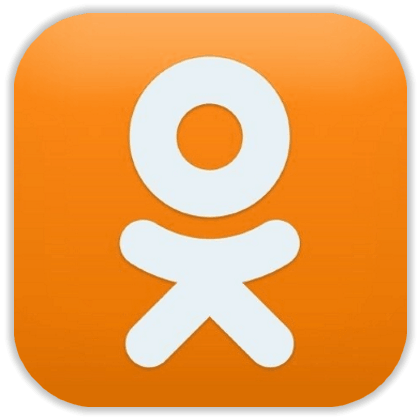
- قم بتشغيل التطبيق "OK" وتسجيل الدخول إلى حسابك.
- انقر على "القائمة" أسفل الشاشة على الجانب الأيسر ، ثم انتقل إلى قسم "الصور" .
- الانتقال إلى "الألبومات" وفتح الدليل حيث سنقوم بنشر الصور. انقر على "إضافة صورة" .
- بعد ذلك ، يأخذنا التطبيق إلى شاشة تعرض صورًا مصغّرة للصور المضمنة في ذاكرة الجهاز. نجد الصور المعروضة على المساحات المفتوحة "موافق" ونختارها ، ولمس كل مصغر ضروري. بعد الانتهاء من علامات المحاذاة ، انقر فوق "إنهاء" . يبقى الانتظار حتى الانتهاء من تحميل الملف ، الذي يرافقه ملء شريط تقدم بالكاد ملحوظ في الجزء العلوي من الشاشة.
- ونتيجة لذلك ، تظهر صور جديدة في الألبوم المحدد في صفحة الشبكة الاجتماعية للمستخدم.
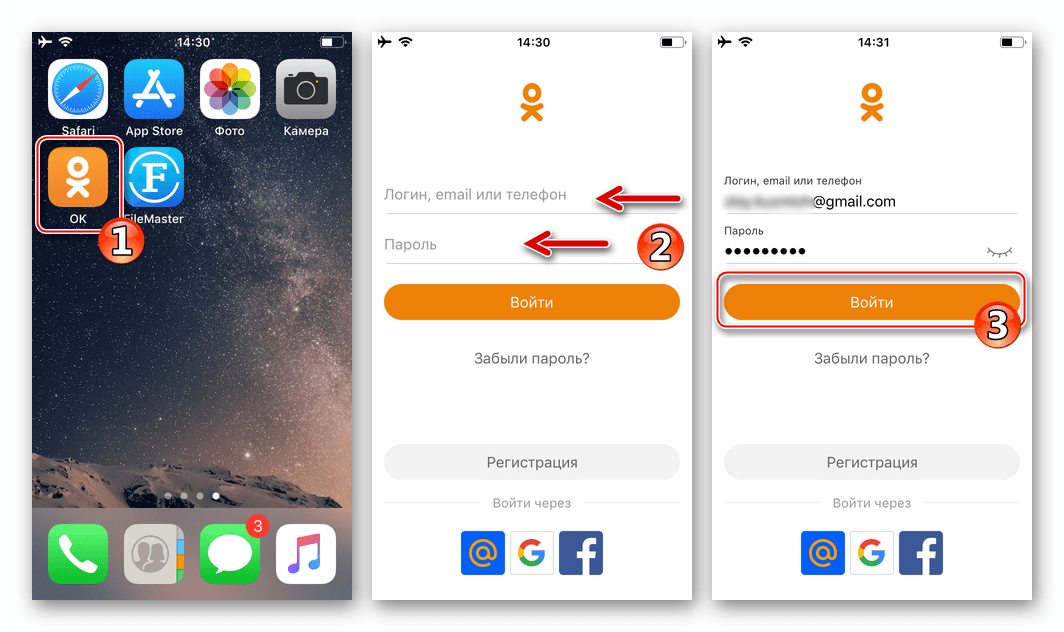
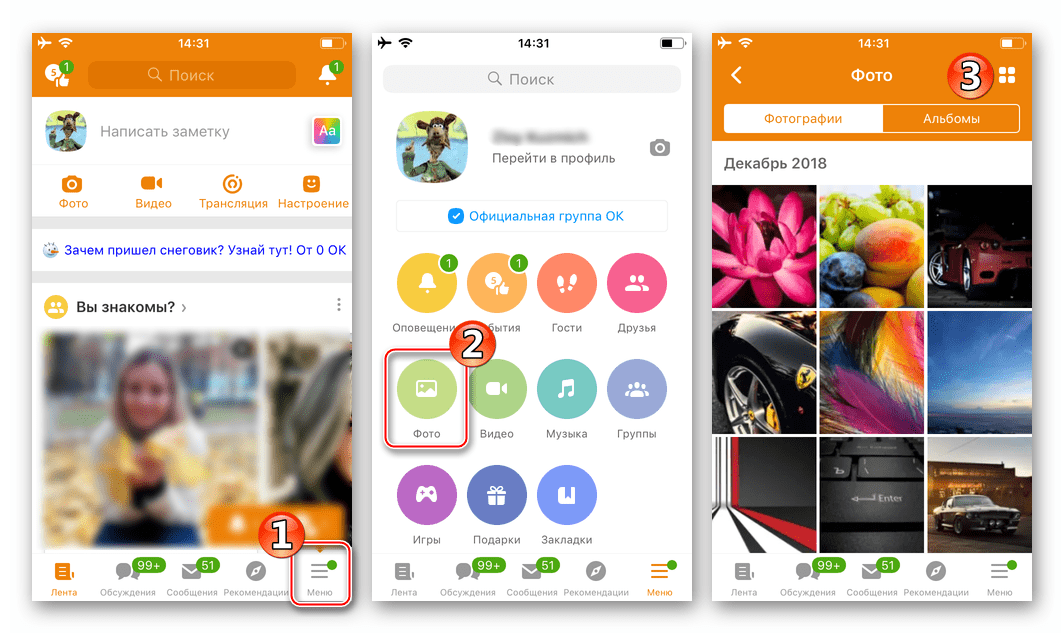
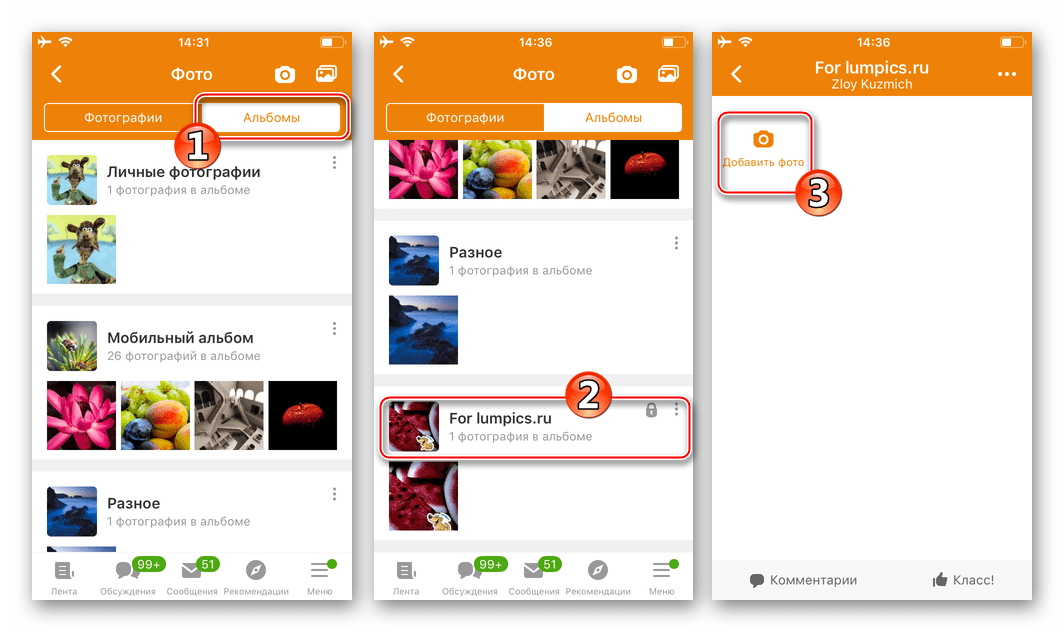
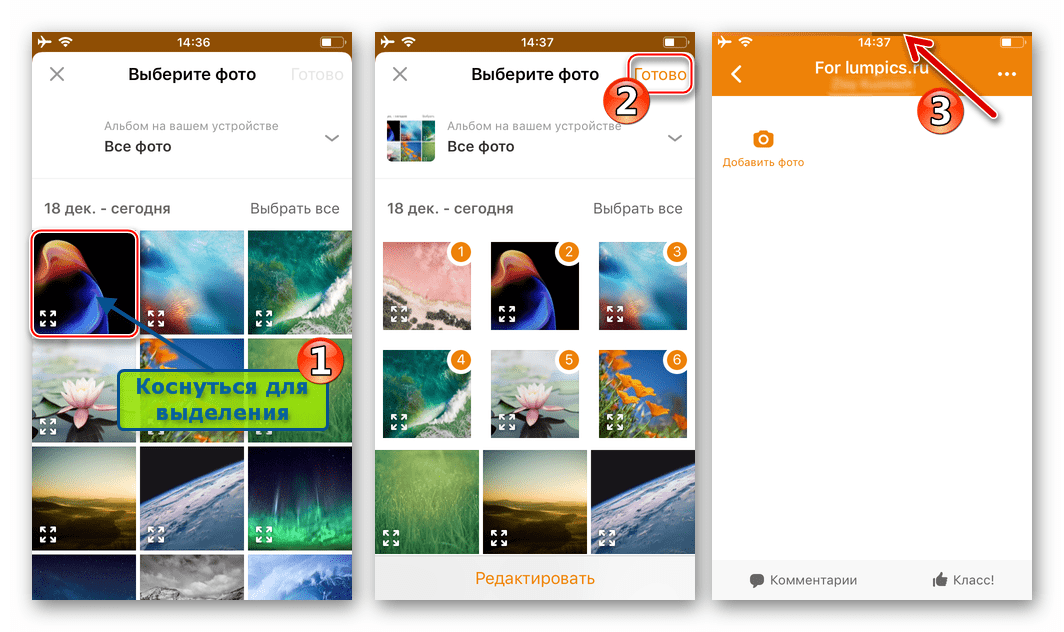
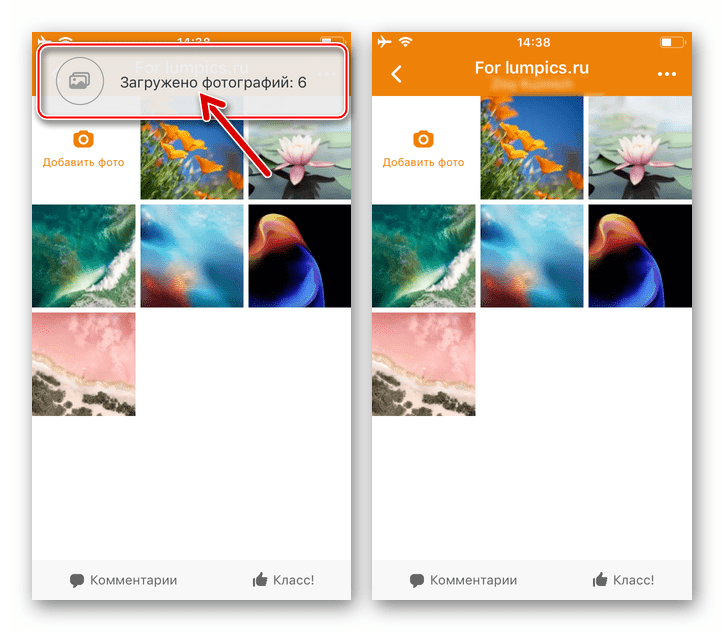
الطريقة 2: Photo Attachment
الأداة الرئيسية للعمل مع الصور والفيديو في بيئة iOS هي تطبيق "Photo" ، مثبت مسبقًا على جميع أجهزة iPhone. ومن بين الوظائف الأخرى لهذه الأداة القدرة على نقل الملفات إلى خدمات متنوعة - يمكن استخدامها لوضع الصور في Odnoklassniki.
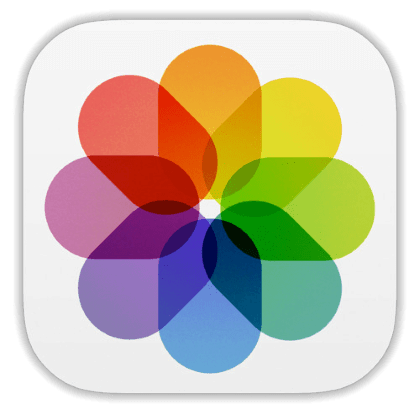
- افتح "الصورة" ، وانتقل إلى "الألبومات" لتسريع البحث عن الصور التي نريد مشاركتها في الشبكة الاجتماعية. افتح المجلد الذي يحتوي على الصور المستهدفة.
- انقر فوق "تحديد" في الجزء العلوي من الشاشة وقم بتعيين العلامة (العلامات) على واحدة أو أكثر من الصور المصغرة. عند تحديد كل ما تحتاج إليه ، المس رمز "إرسال" أسفل الشاشة على اليمين.
- مرر قائمة مستلمي الملفات المحتملة إلى اليسار وانقر على "المزيد" . قم بتنشيط المفتاح المجاور لأيقونة "OK" في القائمة التي تظهر ، ثم انقر فوق "إنهاء" . ونتيجة لذلك ، سيظهر رمز الشبكة الاجتماعية في "شريط" الخدمات.
![Odnoklassniki على iPhone إضافة عنصر "موافق" إلى قائمة مستلمو الخدمات لصور تطبيق الصور]()
يتم تنفيذ هذه الخطوة مرة واحدة فقط ، أي في المستقبل ، عند إرسال الملفات إلى Odnoklassniki ، ليس من الضروري تنشيط عرض رمز الشبكة الاجتماعية.
- اضغط على أيقونة "موافق" في قائمة المستلمين ، والتي تفتح أمامنا ثلاثة خيارات لنقل الصور إلى شبكة اجتماعية.
![زملاء الدراسة على iPhone ، واختيار الاتجاه عند إرسال الصور إلى الشبكة الاجتماعية من تطبيق الصور]()
حدد الاتجاه المطلوب ثم انتظر اكتمال تحميل الملفات:- "إلى الشريط" - ينشئ ملاحظة على جدار الملف "OK" ، الذي يحتوي على الصورة (الصور).
- "إلى الدردشات" - يتم فتح قائمة بالمحادثات مع الأعضاء الآخرين في الشبكة الاجتماعية التي تم إطلاقها. هنا تحتاج إلى تحديد المربع المجاور لاسم مستلم واحد أو أكثر من الصور ، ثم النقر فوق "إرسال" .
- "اﻟﺘﺠﻤﻴﻊ" - ﻳﺘﻴﺢ ﻟﻚ إرﻓﺎق اﻟﺼﻮر ﺑﻤﻼﺣﻈﺔ ﻣﻮﺟﻮدة ﻓﻲ ﻣﺠﻤﻮﻋﺔ (ﻣﺠﻤﻮﻋﺎت) واﺣﺪة أو ﻋﺪة ﻣﺠﻤﻮﻋﺎت. ضع علامة (علامات) بالقرب من اسم (أسماء) الجمهور المستهدف ثم اضغط على "السموم" .
![زملاء الدراسة في تطبيق iPhone الصورة - نشر صورة في ملاحظة]()
![زملاء الدراسة على iPhone - نقل الصور من تطبيق الصور في الرسالة عبر الشبكة الاجتماعية]()
![زملاء الدراسة على iPhone إرسال الصور من تطبيق الصور إلى مجموعة شبكة اجتماعية]()
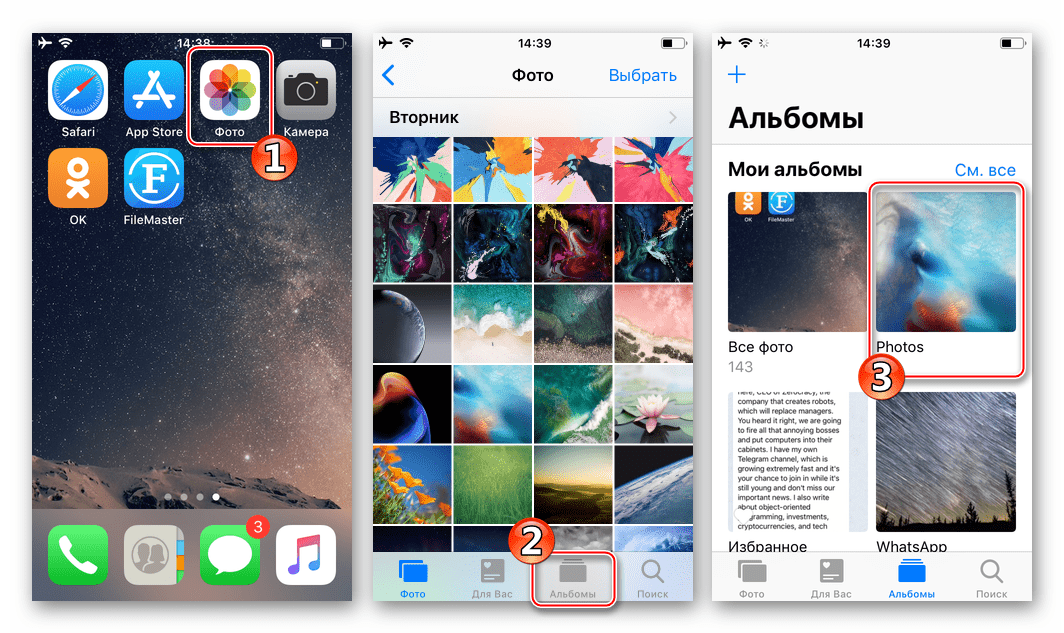
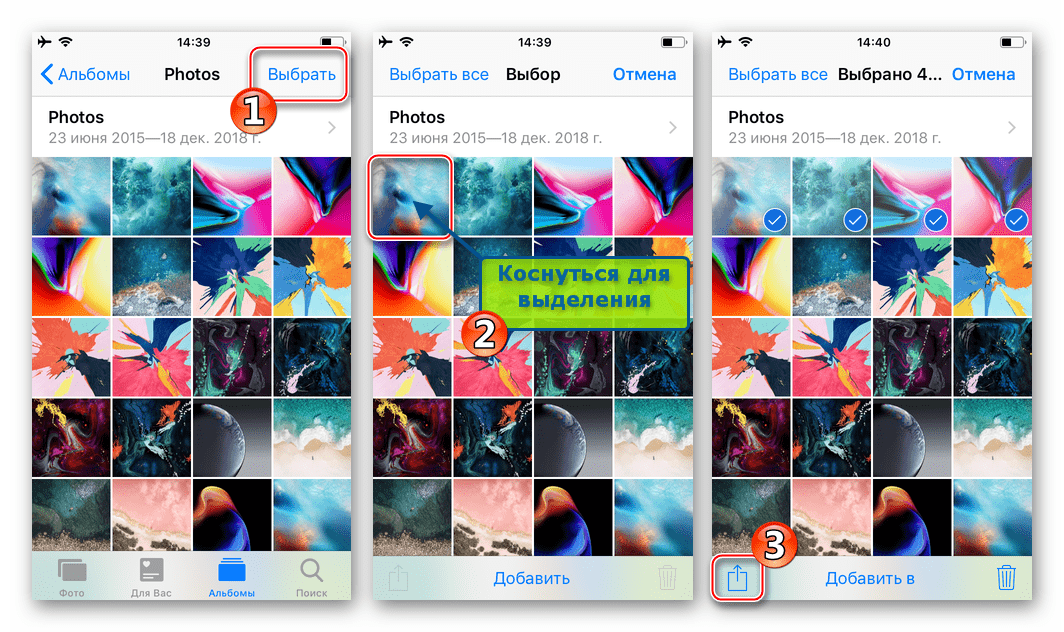
الطريقة الثالثة: إدارة الملفات
على الرغم من بعض القيود المفروضة على نظام التشغيل Apple-smartphone من حيث معالجة محتويات ذاكرة الجهاز من قبل المستخدمين ، فهناك حلول تسمح بنطاق واسع من عمليات الملفات ، بما في ذلك نقلها إلى الشبكات الاجتماعية. إنه على وشك مديري الملفات لنظام iOS تم إنشاؤه بواسطة مطوري الجهات الخارجية. على سبيل المثال ، نستخدم FileMaster من Shenzhen Youmi Information Technology Co. لنشر الصور على Odnoklassniki مع iPhone. في "الموصلات" الأخرى نتصرف بنفس الطريقة كما هو موضح أدناه.
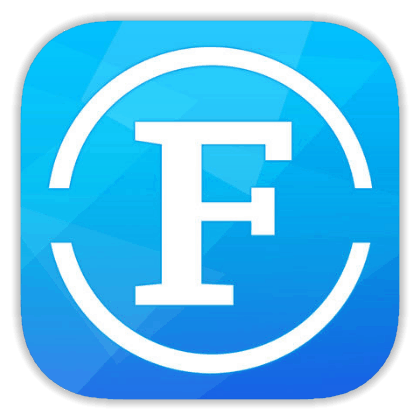
تنزيل FileMaster لجهاز iPhone من Apple App Store
- نفتح FileMaster وعلى علامة التبويب "الصفحة الرئيسية" الخاصة بالمدير ، انتقل إلى المجلد الذي يحتوي على الملفات التي تم تحميلها إلى "موافق" .
- مع الضغط لفترة طويلة على الصورة المصغرة للصورة المرسلة إلى الشبكة الاجتماعية ، نفتح قائمة من الإجراءات الممكنة بها. حدد في القائمة "فتح مع" . بعد ذلك ، ننتقل إلى اليسار قائمة التطبيقات التي تظهر في أسفل الشاشة ، وستجد ما يصل إلى رمزين للشبكة الاجتماعية: "OK" و "Copy to OK" .
- مزيد من الإجراءات هي البديل الثاني:
- إذا قمت بلمس أيقونة "OK" في القائمة أعلاه ، فإن معاينة للصورة تفتح وتحته هي ثلاثة أزرار اتجاهية: "To tape" ، "To chats" ، "To group" - نفس الوضع كما في حالة استخدام تطبيق "الصور" لنظام iOS تستخدم (الفقرة 4) في الطريقة السابقة لإجراء العملية.
- يتيح لك خيار "نسخ إلى OK" وضع صورة في أحد الألبومات التي تم إنشاؤها داخل حسابك في الشبكة الاجتماعية Odnoklassniki. نحدد "المجلد" حيث سيتم وضع الصور باستخدام القائمة "تنزيل إلى ألبوم" . بالإضافة إلى ذلك ، إذا رغبت في ذلك ، فقم بإضافة وصف للصورة الموضوعة وانقر فوق "تنزيل" في أعلى الشاشة.
![مدير الملفات فون Odnoklassniki - عنصر القائمة فتح مع التطبيق OK]()
![زملاء الدراسة على iPhone نسخ إلى OK فيما يتعلق صورة من مدير الملفات - وضع في ألبوم شبكة اجتماعية]()
- بعد انتظار قصير ، يمكنك التحقق من وجود صورة تم تحميلها نتيجة لتنفيذ الخطوات المذكورة أعلاه في القسم المحدد من مورد OK.RU.
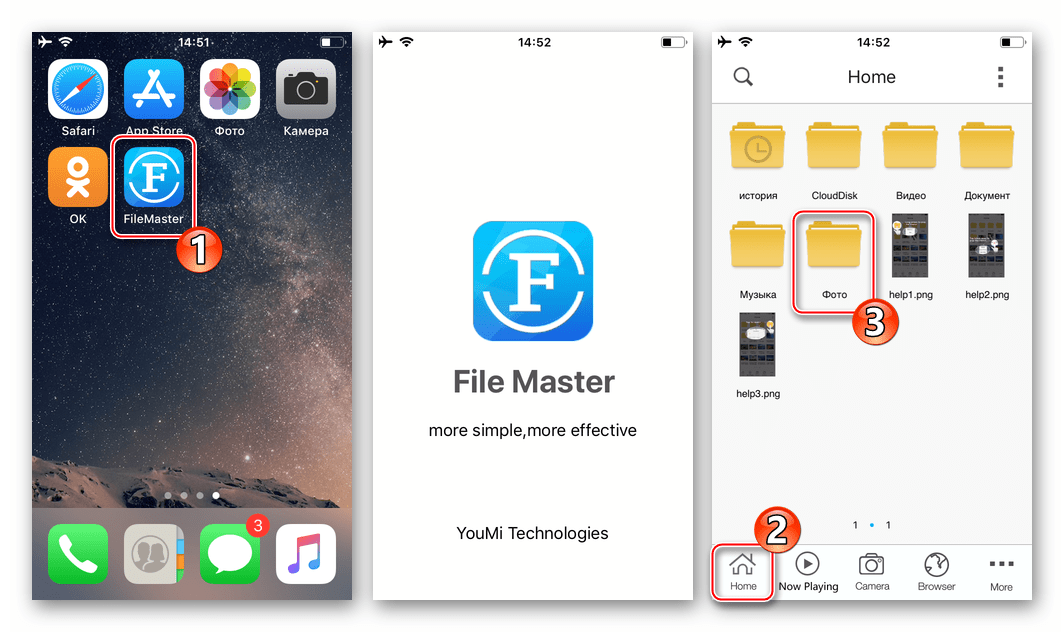
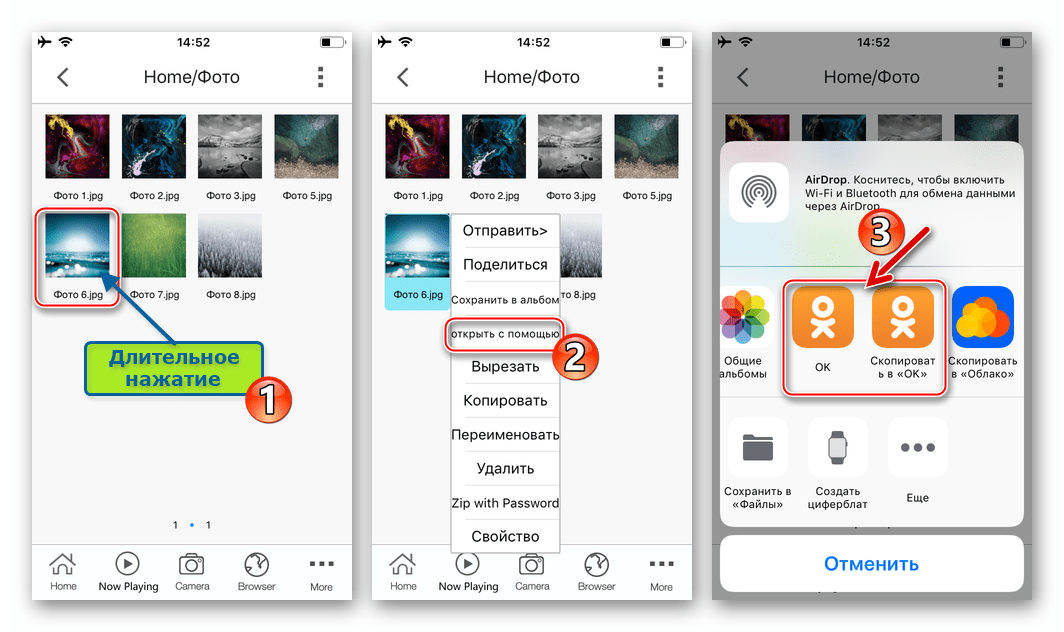
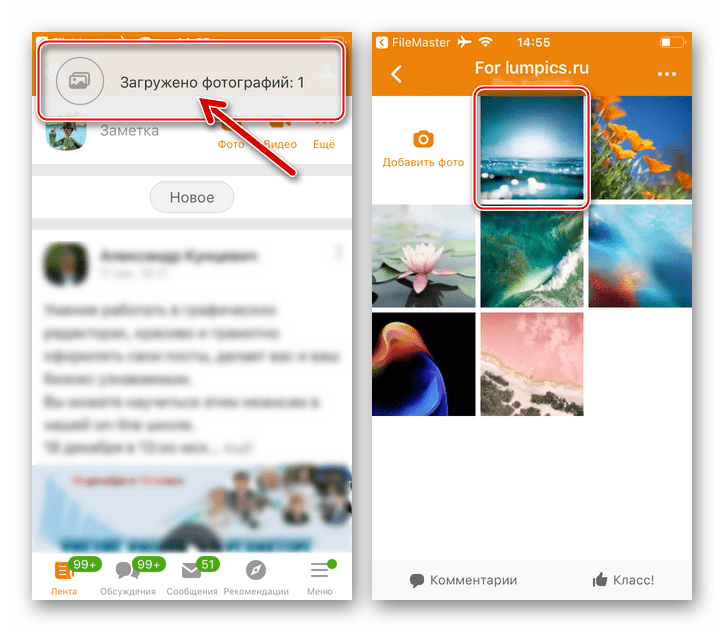
الطريقة الرابعة: المستعرض
على الرغم من حقيقة أن استخدام متصفح الويب "للتجول" إلى Odnoklassniki لا يمكن أن يطلق عليه ملائمًا مثل استخدام تطبيق الشبكة الاجتماعية الرسمي لنفس الغرض ، فإن العديد من مستخدمي iPhone يقومون بهذه الطريقة. لا يُلاحظ نقص الوظائف ، كل الاحتمالات متوفرة من خلال أي متصفح لنظام iOS ، بما في ذلك إضافة الصور إلى تخزين OK.RU. لإثبات العملية ، نستخدم المتصفح Safari مثبتًا مسبقًا على نظام Apple.
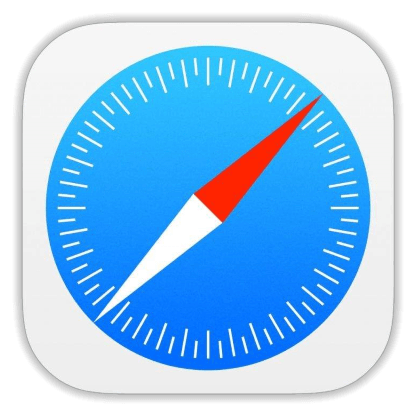
- بعد إطلاق المتصفح ، انتقل إلى
ok.ruالموقعok.ruالدخول إلى الشبكة الاجتماعية. - اتصل بالقائمة الرئيسية للمصدر من خلال النقر على ثلاثة أسطر في الجزء العلوي من الصفحة إلى اليسار. ثم انتقل إلى "الصور" ، والمس علامة التبويب "صوري" .
- افتح الألبوم المستهدف وانقر على "إضافة صورة" . بعد ذلك ، حدد "مكتبة الوسائط" في القائمة التي تظهر في الجزء السفلي من الشاشة.
- انتقل إلى المجلد الذي يحتوي على الصور التي تم تحميلها ، وضع علامة على صورة واحدة أو أكثر عن طريق لمس صورهم المصغرة. بعد الانتهاء من وضع العلامات ، انقر فوق "إنهاء" - ستبدأ عملية نسخ الملفات إلى تخزين الشبكة الاجتماعية على الفور.
- يبقى أن تنتظر اكتمال الإجراء وعرض الصور في الألبوم المحدد مسبقًا. انقر على "إنهاء" في نهاية نقل الملف أو استمر في إعادة ملء الملف الشخصي في "موافق" بالصور عن طريق النقر على "تنزيل المزيد" .
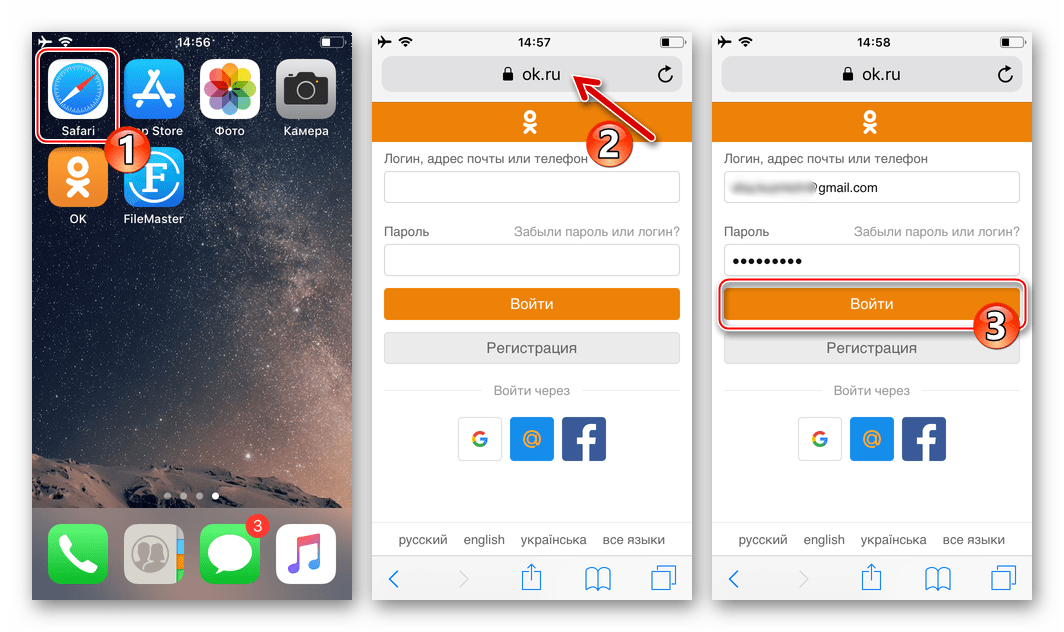
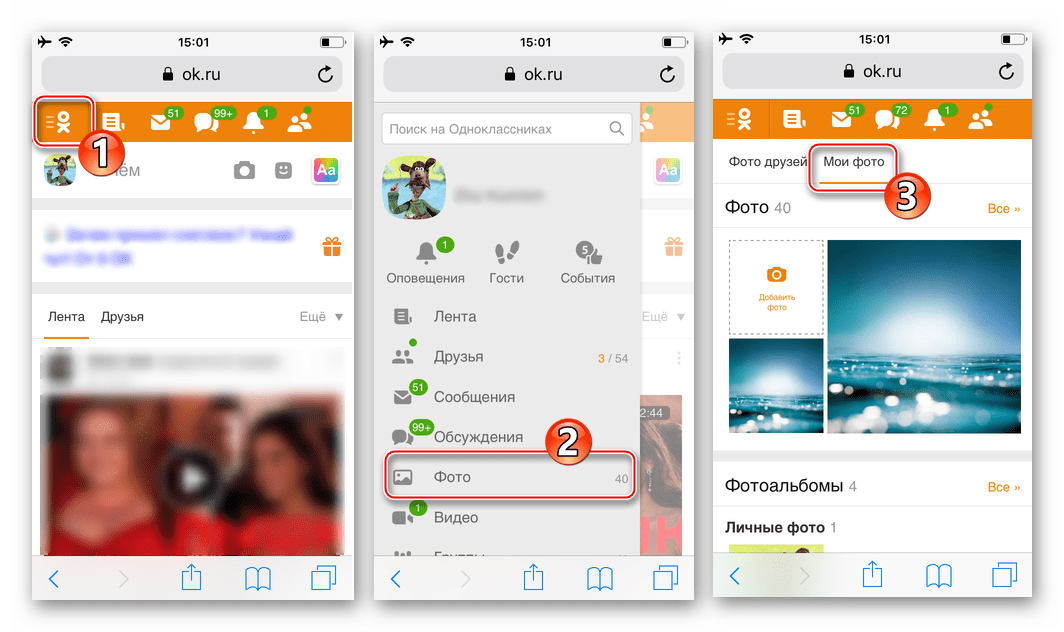
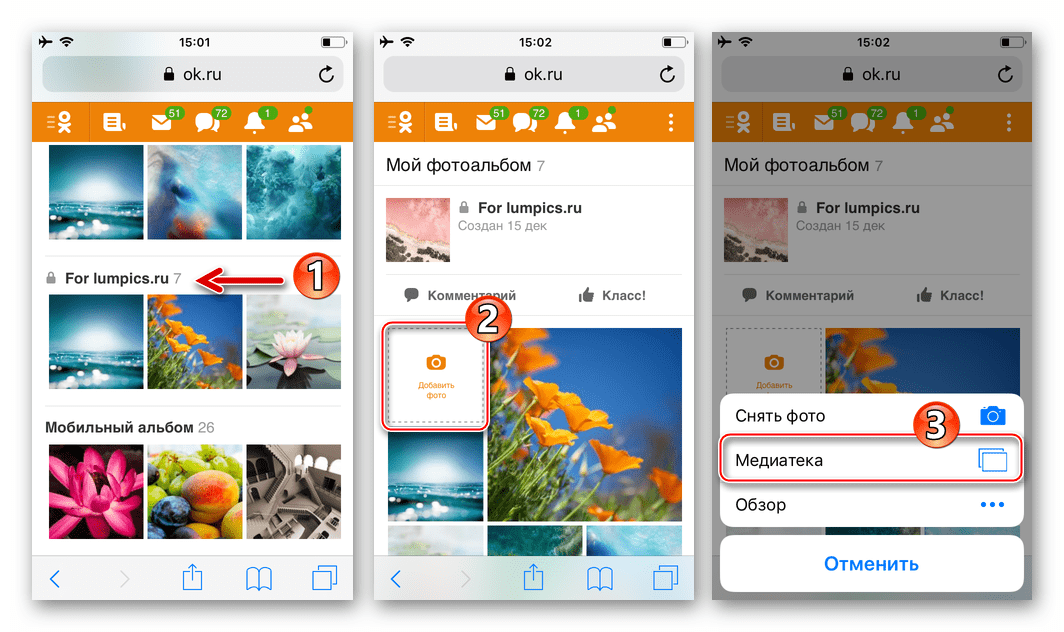
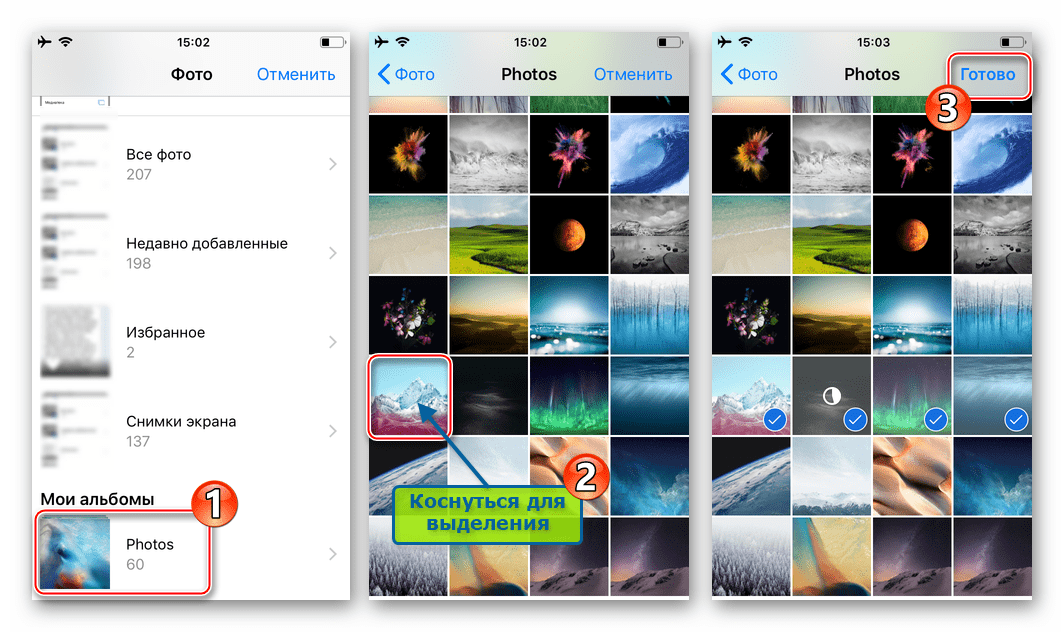
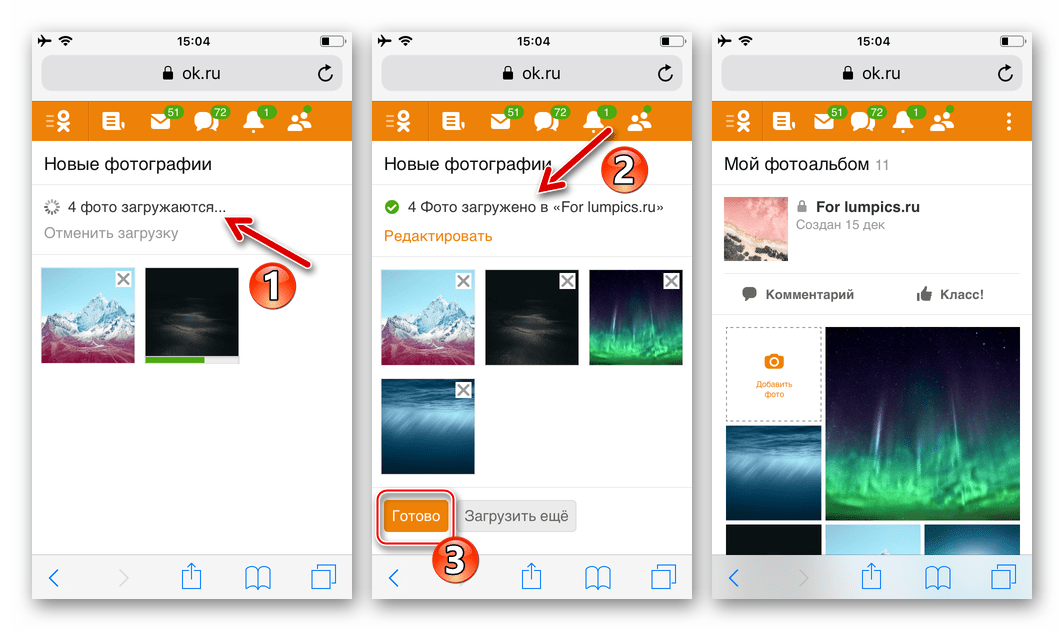
كما ترون ، إضافة الصور إلى شبكة اجتماعية Odnoklassniki من وجهة نظر أصحاب الهواتف الذكية الحديثة التي تعمل تحت سيطرة Android أو iOS هي مهمة بسيطة تمامًا لا يمكن تحقيقها بأي حال من الأحوال.